Sonim XP5 Bell Mode d'emploi
Vous trouverez ci-dessous de brèves informations sur les XP5, XP5700. Ce téléphone compatible LTE offre une interface utilisateur riche en fonctions et intuitive, permettant d'optimiser les fonctions offertes. Découvrez comment configurer votre téléphone, utiliser la batterie, gérer les contacts, effectuer des appels, envoyer des messages et bien plus encore pour tirer le meilleur parti de votre appareil Sonim.
PDF
Télécharger
Document
Guide de l'UTILISATEUR SONIM XP5 Français 1 Copyright © 2015 Sonim Technologies, Inc. SONIM et le logo Sonim sont des marques déposées de Sonim Technologies, Inc. Les autres noms d'entreprise et de produit peuvent être des marques déposées ou enregistrées de leur propriétaire respectif avec lesquels ils sont associés. Élimination des vieux appareils électriques et électroniques Ce symbole signifie que dans tous les pays de l'Union européenne, vous ne devez pas jeter ce produit et les accessoires marqués de ce symbole avec vos ordures ménagères non triées, mais le déposer auprès des installations de recyclage prévues. Élimination des batteries Veuillez consultez le règlement de vos autorités locales en matière d'élimination des batteries. Ne jetez jamais votre batterie avec vos ordures ménagères. Déposez-la auprès des installations de recyclage si de telles installations existent. Recommandations pour casque d'écoute et écouteurs Pour éviter d'endommager votre audition, veuillez ne pas écouter à volume élevé pendant de longues périodes. 2 Informations d'ordre général———————— 7 Modèles décrits Informations sur le support Sonim Consignes de sécurité———————— 8 Information sur le taux d'absorption spécifique (SAR) Évitez les températures élevées Élimination de la batterie Appareils médicaux personnels Sécurité des enfants Les appels d'urgence Contenus Utilisation de la batterie———————— 13 Utilisation de la batterie Chargement de la batterie Vérification et optimisation de l'utilisation de la batterie Astuces pour prolonger la vie de la batterie Prise en Main———————— 15 Quel est le contenu de la boîte? Spécifications du téléphone Votre Sonim XP5———————— 16 Allumer Configurer votre téléphone Gérer l'écran d'accueil Icônes de la barre de notifications Utilisation du téléphone sans la carte SIM Configurer et utiliser le verrouillage d'écran Modifier le papier-peint Faire une capture d'écran. Options de saisie de texte Pour modifier la langue de saisie Pour saisir un mot Fonctions du clavier Gestion des réglages du téléphone———————— 25 Réglage de l'heure et de la date Langue et paramètres de saisie Paramètres d'affichage Configuration d'économie d'énergie Connexion d'un PC à l'aide d'une connexion USB Consulter les informations du dispositif. Optimisation de l'Utilisation mémoire Gestion des réglages Wi-Fi et de réseau————— 28 Connexion au réseau Wi-Fi Connexion des Dispositifs Bluetooth Optimisation de l'utilisation de données Activation du mode Avion Configuration de la Fonction modem et point d'accès mobile Configuration d'un Point d'accès Wi-Fi Activer la Fonction modem via Bluetooth Gérer le Réseau cellulaire Gestion des paramètres personnels et du système———————— 31 Gestion des réglages de sécurité Verrouillage d'écran Cryptage des données du téléphone Verrouiller votre carte SIM Gestion des Certificats d'identification Protéger votre téléphone contre les Applications nuisibles. Gestion des paramètres personnels et du système———————— 32 Accès à votre Position Les applications qui accèdent à votre position Sauvegarder/Restaurer vos données Gestion des contacts———————— 33 Ajouter un nouveau contact Affichage des informations d'un contact Envoi d'un message à partir des Contacts Composition d'un numéro depuis la liste des Contacts Modification des informations du contact 3 Contenus Importation des contacts de la carte SIM vers le téléphone Exportation de contacts du téléphone vers la carte SIM Exportation de contacts du téléphone vers le stockage. Gestion des paramètres des contacts Gestion des paramètres du carnet d'adresses Recherche de contacts Suppression d'un contact Gestion des appels———————— 36 Faire un appel Composition d'un numéro depuis la liste des Contacts Ajouter un contact depuis l'écran du téléphone Afficher l'historique des données Supprimer l'historique des appels Gestion des paramètres d'appel Modifier la sonnerie et le Volume principal Modification de Réponses rapides Activer le mode Vibration Gestion du Marquage de numéros fixes Renvoi d'appel Comptes SIP Utiliser la téléphonie sur Internet Créer des contacts PTT———————— 45 Ajouter des contacts depuis le répertoire d'origine : Ajouter des contacts par saisie manuelle : Créer des nouveaux groupes PTT———————— 48 Appeler des personnes et des groupes avec PTT———————— 49 Faire un appel PTT vers une personne. Faire un appel PTT vers un groupe. Faire un appel de groupe rapide Modifier un contact PTT Gérer les groupes et les contacts PTT—————— 53 Suppression d'un contact PTT Modifier un groupe PTT Supprimer un groupe PTT Ajouter un nouveau contact comme favoris Gérer la présence PTT———————— 58 Ajouter un groupe comme favoris Modification de l'état de présence PTT Gérer les alertes———————— 60 Envoi d'alertes personnelles Envoyer des messages———————— 39 Envoi de messages SMS/MMS Gestion des paramètres de message Supprimer les messages Alertes d'urgence État de la présence PTT ———————— 62 Réception d'alertes personnelles Appel alerte manqué Utiliser le clavier du téléphone———————— 42 Entrer et modifier le texte Dictionnaires du téléphone Déconnexion du service PTT———————— 68 Installation et utilisation des services Push-To-Talk———————— 43 Activer le PTT en utilisant le Wi-Fi Paramètres avancés pour utilisateurs PTT avancés. Réglages PTT———————— 65 Installation et utilisation des applications————— 69 Caméra Calendrier Alarme Horloge Calculatrice Enregistrement du son 4 Lecteur de musique Accord de licence d'utilisateur final—————— 71 Licence Trois (3) ans de garantie complète Application de l'enregistrement de garantie Notre garantie Notre engagement Entretien du téléphone Conditions Accessoires Contenus Déclaration pour Industrie Canada (IC)—————— 75 Règlement FCC Règlement IC Règlement IC———————— 76 POUR UTILISATION AVEC DISPOSITIF MOBILE (<20 cm entre le corp/SAR) Index———————— 77 5 GARANTIE COMPLÈTE VALABLE POUR 3 ANS Veuillez enregistrer votre téléphone sur www.sonimtech.com/register pour recevoir l'information et les mises à jour du produit. Les appareils Sonim sont couverts par une garantie complète de 3 ans. La batterie amovible est couverte par une garantie limitée d'un an. Pour plus d'informations concernant la garantie, veuillez consulter la section « Trois (3) ans de garantie complète » à la page 71. 6 Félicitations pour l'achat d'un téléphone cellulaire Sonim XP5. Ce téléphone est un téléphone compatible LTE avec des possibilités de quatre bandes, ainsi qu'une interface utilisateur riche en fonctions et intuitive, qui vous permet de tirer le meilleur parti des fonctions offertes. Modèles décrits Ce guide de l'utilisateur couvre le téléphone Sonim XP5 modèle XP5700. Le nom du modèle peut être lu sur l'étiquette du téléphone sous la batterie. Informations d'ordre général Informations sur le support Sonim Pour de l'information supplémentaire sur le produit et le support visitez www.sonimtech.com. Options de menus les plus couramment utilisées Les actions suivantes sont les plus couramment utilisées pour l'ensemble des menus : OK Confirme une action. Utilisez la touche de navigation Centrale pour utiliser cette fonction. RETOUR Utilisez cette touche pour afficher l'écran précédent. MENU Déplace l'application en cours d'utilisation vers la liste des applications récentes/ arrière-plan et affiche l'écran de menus. RÉCENTES Affiche les vignettes des applications que vous avez récemment utilisées Pour supprimer une application de cette liste, sélectionnez Supprimer de la listedans options. 7 Veuillez lire et comprendre les consignes de sécurité suivantes avant d'utiliser le téléphone. Elles vous permettent d'utiliser votre téléphone de manière sécuritaire et conforme à toutes les exigences légales concernant l'utilisation des téléphones cellulaires. N'utilisez pas ce téléphone dans une station-service. Respectez les restrictions lorsque vous utilisez les équipements radio dans les dépôts de carburant, les usines chimiques ou dans des opérations de dynamitage sont en cours. Consignes de sécurité Des interférences électriques peuvent compromettre l'utilisation de votre téléphone. Respectez les restrictions dans les hôpitaux et près des équipements médicaux. Éteignez votre téléphone cellulaire dans un avion. Les téléphones sans fil peuvent provoquer des interférences ou mettre en danger les avions. Dans un avion, le téléphone peut être utilisé en mode avion. Ne pas exposer la batterie à des températures élevées (supérieures à 55 °C). Respectez les règles de sécurité routière. Ne tenez pas/n'utilisez pas un téléphone pendant que vous conduisez; trouvez un endroit sûr pour vous arrêter d'abord. Utilisez un microphone mains libres pendant que vous conduisez. Évitez d'utiliser le téléphone à proximité d'appareils médicaux personnels, tels que les stimulateurs cardiaques et les appareils auditifs. Chargez votre téléphone uniquement avec un chargeur agréé par Sonim XP5 pour ne pas risquer de l'endommager. Le symbole de poubelle barrée d'une croix signifie que vous ne devez pas jeter ce produit, ainsi que tout accessoire également marqué de ce symbole, avec vos ordures ménagères non triées, mais le déposer auprès des installations de recyclage prévues. 8 Assurez-vous que seul le personnel qualifié installe et répare votre téléphone. Consignes de sécurité Le Sonim XP5 est imperméable et peut être submergé à une profondeur de 2 pendant 1 h. • Les obturateurs en caoutchouc des ports du chargeur et audio doivent être correctement insérés pour éviter le dépôt de gouttelettes pendant l'immersion. • Les gouttelettes d'eau peuvent se former sous le couvercle de l'écran lorsque le téléphone est immergé dans l'eau avec une chute importante de la température. Cela n'implique pas une entrée d'eau. Les gouttelettes vont disparaître à la température ambiante. Le Sonim XP5 est résistant à la poussière, robuste et résistant aux chocs. Cependant, il n'est pas étanche à la poussière ou incassable s'il est soumis à un impact énorme. Pour de meilleurs résultats et une longue durée de vie, il faut protéger le Sonim XP5 de l'eau salée, de la poussière et des chocs violents. 9 Information sur le taux d'absorption spécifique (SAR) Classification HAC Le Sonim XP5 a été certifié en conformité avec les exigences légales en matière d'exposition aux ondes radioélectriques. La FCC a créé un système de classement pour les téléphones cellulaires concernant leurs performances HAC. Cette évaluation aide les consommateurs avec une déficience auditive à trouver des téléphones qui fonctionnent bien avec leurs appareils auditifs. Le classement HAC et la procédure de mesure sont décrits dans l'Institut Américain des normes nationales (ANSI) C63.19: 2011. Consignes de sécurité Lors de la communication sur le réseau sans fil, le téléphone mobile émet de faibles niveaux d'énergie via les ondes de fréquence radio. Le taux d'absorption spécifique, ou DAS, est la quantité d'énergie RF absorbée par le corps lors de l'utilisation du téléphone et est exprimée en watts / kilogramme (W / kg). Les gouvernements à travers le monde ont adopté des lignes directrices complètes de sécurité internationales, élaborées par des organismes scientifiques, par exemple, l'ICNIRP (Commission internationale de protection contre les rayonnements non ionisants) et l'IEEE (Institut des ingénieurs électriciens et électroniciens). Ces lignes directrices établissent les niveaux autorisés d'exposition aux ondes radio pour la population générale. Les tests de DAS sont effectués via des méthodes normalisées avec le téléphone émettant à son plus haut niveau de puissance certifié dans toutes les bandes de fréquence utilisées. Informations sur les données SAR pour les résidents des États-Unis et du Canada La limite recommandée par l'ICNIRP est de 1,6 W / kg en moyenne pour un (1) gramme de tissu. La valeur SAR la plus élevée pour les téléphones Sonim XP5700 lorsque testés par Sonim : • Pour utilisation contre l'oreille est de 1,31 W / 1 kg. • Pour l'appareil porté sur le corps, la valeur est de 1,26 W/1 kg à condition que le téléphone soit utilisé avec un accessoire non métallique et que l'appareil se trouve à une distance d'au moins 1 cm du corps, ou avec l'accessoire Sonim original et porté directement sur le corps. ANSI C63.19 contient deux normes de notation : une notation « M » de 1 à 4 pour les appareils auditifs fonctionnant en mode microphone, et une notation « T » de 1 à 4 pour les appareils auditifs fonctionnant en mode bobine. La notation M est synonyme de microphone et indique la quantité de réduction des interférences RF entre le téléphone et l'appareil auditif en mode de couplage acoustique (également appelé mode de microphone). Les téléphones notés M3 ou M4 répondent aux exigences de la FCC et génèrent moins d'interférences aux appareils en mode microphone. La notation T est synonyme d'induction et représente le couplage inductif avec les appareils auditifs qui fonctionnent en mode bobine. Une bobine est un petit bout de fil de fer bien serré, construit dans certains appareils auditifs. Bien que le microphone d'un appareil auditif capte les sons, la bobine ne capte qu'un signal électromagnétique provenant du téléphone Ainsi, les utilisateurs d'appareils auditifs équipés d'induction sont capables de communiquer par téléphone sans l'amplification du bruit de fond indésirable. Les téléphones notés T3 ou T4 répondent aux exigences de la FCC et génèrent moins d'interférences aux dispositifs mis en mode induction auditive. Une combinaison de notes M et T définit le classement final HAC et est un facteur décisif dans le choix de téléphones cellulaires pour les personnes ayant des problèmes auditifs. Un téléphone compatible HAC pourrait être noté : 10 Consignes de sécurité • M3/T3 • M3/T4 • M4/T3 • M4/T4 Ces notations aident les utilisateurs d'appareils auditifs à trouver des téléphones qui sont compatibles avec leurs appareils auditifs. Les notations sont indiquées sur la boîte ou l'étiquette du téléphone. Les notes ne sont pas garanties pour convenance. Les résultats varient en fonction de la perte auditive de la personne et les caractéristiques d'immunité de l'appareil auditif utilisé, c'est à dire sa résistance aux interférences. La meilleure façon d'évaluer l'adéquation du téléphone est de l'essayer avec le dispositif d'aide à l'audition prévu. Le Sonim XP5 a été testé pour la compatibilité avec les dispositifs d'aides auditives, il est conforme aux exigences de la Commission fédérale des communications (FCC). Le Sonim XP5 est noté M3/T4. Évitez les températures élevées Le fait de laisser la batterie dans des endroits chauds ou froids, comme dans une voiture fermée en conditions estivales ou hivernales, réduit la capacité et la durée de la batterie Pour de meilleurs résultats, conservez l'appareil entre -20 °C et 55 °C (-4 °F et 131 °F). Un appareil avec une batterie chaude ou froide peut ne pas fonctionner temporairement, même lorsque la batterie est complétement chargée. Les performances de la batterie sont particulièrement limitées à des températures très inférieures à zéro. Élimination de la batterie Ne jetez pas les batteries au feu car elles peuvent exploser. Les batteries peuvent aussi exploser lorsqu'elles sont endommagées. Jetez les batteries conformément aux réglementations locales et recyclez si possible. Ne jetez pas avec les ordures ménagères. Ne pas démonter, ouvrir ou déchiqueter les piles ou batteries. Dans le cas d'une fuite de la batterie, ne laissez pas le liquide entrer en contact avec la peau ou les yeux. En cas de fuite ou de danger consultez immédiatement un médecin. Appareils médicaux personnels Les téléphones mobiles peuvent perturber le fonctionnement des stimulateurs cardiaques et autres implants médicaux. Veuillez éviter de placer le téléphone sur le stimulateur cardiaque, par exemple, dans votre poche de poitrine. Lorsque vous utilisez le téléphone mobile, placez-le sur l'oreille opposée au stimulateur cardiaque. Si une distance minimale de 15 cm (6 pouces) est maintenue entre le téléphone mobile et le stimulateur cardiaque, le risque d'interférence est limité. Si vous pensez que des interférences se produisent, éteignez immédiatement votre téléphone mobile. Contactez votre cardiologue pour plus d'informations. Pour les autres dispositifs médicaux, consultez votre médecin 11 et le fabricant de l'appareil. Se conformer aux instructions d'éteindre l'appareil ou désactiver l'émetteur RF lorsque cela est nécessaire, en particulier lorsque c'est affiché dans les hôpitaux et les avions. L'équipement utilisé dans ces lieux peut être sensible aux ondes radio émises par l'appareil et nuire à leur fonctionnement. En outre, respecter les restrictions dans les stations services ou autres zones à atmosphère inflammable ou lorsque près d'appareils électro-explosifs. Sécurité des enfants Ne laissez pas les enfants jouer avec votre téléphone mobile ou ses accessoires. Gardez-le hors de leur portée. Ils pourraient se blesser ou blesser autrui, ou pourraient endommager accidentellement le téléphone mobile ou ses accessoires. Votre téléphone mobile et ses accessoires peuvent contenir de petites pièces, qui pourraient être détachés et créer un risque d'étouffement. Les appels d'urgence Consignes de sécurité Les téléphones portables fonctionnent grâce aux signaux radioélectriques, et ne peuvent pas garantir une connexion dans toutes les conditions. Par conséquent, vous ne devez pas compter uniquement sur un téléphone mobile pour les communications essentielles (par exemple, les urgences médicales). Les appels d'urgence peuvent ne pas être possible dans toutes les régions, sur tous les réseaux cellulaires ou lorsque certains services de réseau et / ou fonctions téléphoniques sont en cours d'utilisation. Vérifiez auprès de votre fournisseur de service local. 12 Utilisation de la batterie Le téléphone Sonim XP5 est équipé d'une batterie amovible. Pour toutes questions liées aux batteries, contactez le support client de Sonim. Chargement de la batterie Nous vous recommandons de charger votre portable pendant 4 heures avant de l'utiliser pour la première fois. Utilisation de la batterie Il existe un risque d'explosion pendant le chargement si la batterie a été remplacé par un modèle incorrect. 1 2 Branchement du chargeur Insérez la prise du chargeur dans une prise de courant. Branchement sur le téléphone Le port de chargement se trouve à la partie inférieure du téléphone, sous la couverture arrière. Insérez le connecteur de chargement dans le port de chargement. 3 Animation/Icône de chargement Si la batterie est en cours de chargement pendant que le téléphone est éteint, une animation de chargement de batterie avec le pourcentage rechargé est affichée. Si la batterie est en cours de chargement pendant que le téléphone est allumé, l'icône de chargement de l'écran Accueil, montre le niveau de chargement de la batterie. Quand le téléphone est totalement chargé, un message batterie pleine s'affiche et vous pouvez débrancher le chargeur du téléphone. Vérification et optimisation de l'utilisation de la batterie Vous pouvez vérifier l'état d'utilisation de la batterie et aussi fermer certaines applications pour économiser la batterie. Dans l'écran d'accueil, choisissez Paramètres ( )> Batterie ( ). L'état actuel de chargement de la batterie (chargement en cours ou non) et les détails du niveau de chargement sont affichés en haut de l'écran. L'indicateur de déchargement sur le haut de l'écran indique le niveau de la batterie depuis le dernier chargement et depuis combien de temps le téléphone a fonctionné sur la dernière charge. La liste au bas de l'écran montre l'analyse de l'utilisation de la batterie pour les applications et services individuels. L'écran des détails de certaines applications comporte des boutons qui vous permettent de régler les paramètres affectant la consommation d'énergie, ou d'arrêter complétement l'application. 13 Astuces pour prolonger la vie de la batterie Utilisation de la batterie Suivez ces conseils pour prolonger la vie de la batterie de votre téléphone • Si vous n'utilisez pas la connexion Wi-Fi, Bluetooth ou GPS, utilisez le bouton Paramètres pour les éteindre. Le réglage du GPS se trouve dans Paramètres > Personnel > Position. • Réglez la luminosité de l'écran sur Bas et définir un délai de mise en veille plus court (15 minute). Les paramètres de l'affichage se trouvent au Paramètres > Appareil > Affichage. • Si vous êtes en déplacement et n'avez pas accès à un réseau mobile ou Wi-Fi, passez en mode Avion : Depuis l'écran Accueil appuyez sur la touche Options et sélectionnez Mode avion dans Configuration rapide. 14 Quel est le contenu de la boîte? La liste des éléments de la boîte de téléphone SonimXP5 est : • Un téléphone Sonim XP5 équipé d'une batterie amovible. • Guide de démarrage rapide • Câble de données USB • Chargeur mural Spécifications du téléphone Prise en Main Caractéristique Description Mémoire Mémoire totale 4 GB Storage total de l'utilisateur 1,8 GB Transmission sans fil Wi-Fi - 802.11 a/b/g/n/r avec fonction point d'accès mobile (Max 5 connexions) Bluetooth 4 + LE Nom du port du chargeur : USB 2 magnétique imperméable à 5 broches Prise audio de 3,5 mm Connectivité Batterie Intégrée, 3180mAh (4 broches) Veille : 25 jours Temps de conversation : 25 heures Lecture musique : jusqu'à 59 heures Lecture vidéo : jusqu'à 8,5 heures Navigation web : jusqu'à 7,5 heures 15 Téléphone Sonim XP5 Port des écouteurs Haut-parleur DEL de notification Récepteur Bouton augmenter le volume Votre Sonim XP5 Écran d'affichage Bouton baisser le volume Touches de navigation Menu Option Retour Effacer Lampe Appeler/Accepter Appuyer et maintenir pour accéder à la boîte vocale Fin d'appel/Refuser l'appel Appuyer et maintenir pour Allumer/Éteindre OK Appuyer et maintenir pour verrouiller le clavier Microphone Port du chargeur/USB 16 Allumer 1 2 Appuyer et maintenir (la touche rouge) ALLUMER/ ÉTEINDRE pendant 2 secondes. 3 Lorsque le téléphone est allumé, il tente de s'enregistrer auprès du réseau. Après un enregistrement réussi, le nom du fournisseur de service s'affiche. 1. Notifications 2. Barre Indicateur de service et Force du signal 3. Indicateur de niveau de la batterie 4. Écran Accueil 4 Assurez-vous qu'une carte SIM valide soit insérée dans votre téléphone Votre Sonim XP5 Configurer votre téléphone Pour obtenir des instructions sur l'utilisation des touches de votre téléphone, chargeur, batterie, et d'autres caractéristiques matérielles, consultez le livret Guide de démarrage rapide fourni avec votre téléphone. Lorsque vous mettez en marche le téléphone pour la première fois, l'écran de Bienvenue s'affiche. • Pour choisir la langue, sélectionner la touche Options > Paramètres > Langue et saisie > sélectionner Langue. • Pour configurer votre téléphone, appuyez sur Démarrer et suivez les consignes à l'écran. Gérer l'écran d'accueil L'écran d'accueil est le point d'accès à toutes les fonctions de l'appareil. Les touches de navigation sont situées en dessous de l'écran. Touche Description Arrière - Ouvre les écrans précédents dans la séquence de travail jusqu'à ce que l'écran d'accueil s'affiche. Une fois l'écran d'accueil affiché, il restera là même lorsque vous appuyez sur la touche arrière. Menu - Une brève pression affiche l'écran du menu Applications. Une pression longue affiche la liste des applications récemment utilisés. 17 Touche Description Options - affiche les options pour l'écran actif. Icône Description Icône de notification Effacer - Efface le texte saisi. Indicateur de niveau de batterie Votre Sonim XP5 Lampe - Appuyer et maintenir pour Allumer/Éteindre la lampe torche. Chargement de la batterie en cours Le Menu Option ( ) est positionné dans le centre du the center de la barre d'état des favoris dans l'écran Accueil. Appuyez sur la touche OK pour voir toutes les applications. Pas de signal La barre de Notifications en haut de l'écran affiche différents types de notifications tels que appels manqués, nouveaux messages et alarmes manquées. Puissance du signal Les Icônes du système sur la droite de la barre de notification affichent les états actuels de l'appareil tels que la qualité de la connexion sans fil et du réseau et le niveau de charge de la batterie. Pas de carte SIM Icônes de la barre de notifications Les icônes affichées en haut de l'écran fournissent des informations sur l'état de l'appareil. Ces détails comme l'état de la batterie et du service de données sont affichés quand le téléphone est en mode veille. D'autres indicateurs, tels que l'état de connectivité Bluetooth, le mode avion, l'alarme et le transfert d'appel (uniquement si le transfert d'appel est activé) et la connectivité Wi-Fi sont affichés, si cette fonction est activée. Itinérance Réseau 4G LTE connecté Réseau HSPA ou UMTS connecté 18 Votre Sonim XP5 Icône Description Icône Description Réseau GPRS connecté Mode vibration activé Réseau EDGE connecté Mode avion activé Wi-Fi connectée Notification d'erreur/Information - votre attention est requise Bluetooth activé Appel en cours Appel manqué Capture d'écran effectuée 19 Musique en cours de lecture L'appareil est à court d'espace de stockage Nouveau SM ou MMS Icône d'état PTT Disponible Alarme activée Icône d'état PTT Déconnecté Mode silence activé Icône • Description NIP : Une fois activé, saisissez le NIP que vous avez choisi. Quand le téléphone est verrouillé, déverrouillez-le avec le NIP. Lorsque le téléphone est verrouillé, vous pouvez répondre à un appel entrant sans déverrouiller le téléphone. Icône d'état PTT Ne pas déranger Utilisation du téléphone sans la carte SIM Votre Sonim XP5 Vous pouvez effectuer les opérations suivantes sans insérer une carte SIM dans le téléphone. • Passer des appels d'urgence. • Voir et modifier tous les paramètres sauf ceux en rapport avec l'utilisation de données et les réseaux. • Activer et partager des fichiers Bluetooth. • Activer et accéder à l'Internet et à tous vos comptes synchronisés en utilisant la connectivité Wi-Fi. • Accéder à l'internet en utilisant le navigateur ou d'autres applications via la connexion de données Wi-Fi. • Consulter et modifier les paramètres de votre profile. Appuyez et maintenir la touche *. • Modifier le papier-peint Vous pouvez choisir une image ou une photo stockée sur votre téléphone comme fond d'écran pour l'écran Accueil. Pour modifier le fond d'écran vous pouvez choisir un papier peint dans l'une des collections suivantes. 1. Dans l'écran Accueil, sélectionnez la touche Options > Papier peint Sélectionnez Choisir papier peint depuis l'animation contextuelle. • Galerie : inclut des photos et des captures d'écrans prises à l'aide de la caméra du téléphone. • Papiers peints: cela inclut des images préchargées dans le téléphone. Configurer et utiliser le verrouillage d'écran Faire une capture d'écran. Vous devez verrouiller l'écran pour le protéger contre les accès non autorisés. Vous pouvez effectuer une capture d'écran de l'écran en cours, cette image sera stockée dans la galerie de votre téléphone. Comment faire une capture d'écran : 1. Depuis l'écran Accueil, sélectionnez les touches Options > Paramètres système ou sélectionnez Menu > Paramètres ( ). 2. Parcourez vers le vas et tapez sur Sécurité, située sous paramètres Personnels 3. Sélectionnez Verrouillage d'écran, puis sélectionnez une des options suivantes pour configurer votre téléphone : 1. L'image à capturer doit être affichée sur l'écran en cours d'utilisation. 2. Appuyez simultanément sur les boutons Marche/ Arrêt et Baisser volume simultanément. L'écran est capturé et stocké dans la galerie. Un icône Capture d'écran ( ) s'affiche également dans la barre Mes notifications/Notifications dans le haut de l'écran. 20 Votre Sonim XP5 Options de saisie de texte 2. Lorsque vous saisissez un message de texte, vous pouvez modifier les options de saisie en appuyant sur la touche #. Les options de saisi de texte actives sont affichées dans la barre supérieure. Pour saisir un numéro : Les options de saisie de texte sont : 1. Appuyez sur la touche correspondant au numéro que vous voulez saisir puis utilisez la touche de navigation pour défiler jusqu'au chiffre voulu comme ci-dessus. 2. Pour saisir un symbole, appuyer et maintenir la touche numérique 1 et utilisez la touche de navigation pour faire défiler et sélectionner un symbole. • ABC : Saisir tous le texte en majuscules. • Abc : Saisir la première lettre de la phrase en majuscules. • abc : Saisir tout le texte en minuscules. • 123 : Saisir des chiffres. • T9ENG : Saisir du texte basé sur le dictionnaire T9. Toutes les lettres sont en majuscules. • T9eng : Saisir du texte basé sur le dictionnaire T9. Toutes les lettres sont en minuscule. Pour modifier la langue de saisie Appuyez et maintenir la touche # lorsque vous êtes dans l'éditeur de texte, puis choisir la langue de saisie. Pour saisir un mot 1. Commencer par appuyer sur les touches numériques entre 2 et 9 une seule fois pour chaque lettre requise. Ex 1 : Pour saisir le mot Good, appuyez sur 4-6-6-3. Le mot s'affiche sur l'écran au fur et à mesure que vous tapez sur les touches. Ex 2 : Pour saisir le mot Hello, appuyez sur 4-3-5-5-6. Le mot s'affiche sur l'écran au fur et à mesure que vous tapez sur les touches. Si le mot ne s'affiche pas sur l'écran, appuyez sur la touche de navigation de gauche pour faire défiler des alternatives de mots. Appuyez sur la touche de navigation ou sur la touche0 pour accepter le mot. Les différentes méthodes de saisie de texte sont : • T9EN : Saisir du texte basé sur le dictionnaire T9. Toutes les lettres sont en majuscules. • T9En : Saisir du texte basé sur le dictionnaire T9. Seule la première lettre du paragraphe est en majuscules. • T9En : Saisir du texte basé sur le dictionnaire T9. Toutes les lettres sont en minuscule. 21 Fonctions du clavier Les tableaux suivants affichent les touches et leurs fonctions : Fonctions du clavier Votre Sonim XP5 TERMINER/REFUSER L'APPEL/ ALLUMÉ/ÉTEINT APPEL/ACCEPTER/ENVOYER Opérations • • • • Appuyez sur pour terminer un appel. Appuyez sur pour afficher. Appuyez sur pour refuser un appel entrant. Appuyez sur et maintenir pour Allumer/Éteindre l'appareil. • • • Appuyez sur pour répondre à un appel entrant. Après avoir entré un numéro de téléphone, appuyez sur pour passer un appel. Appuyez sur depuis le mode Veille pour accéder à la liste des derniers appels reçus/ marqués. • Au-dessus de la touche Lampe. Appuyez sur cette touche pour revenir à l'écran suivant. • Vous pouvez appuyer sur jusqu'à ce que vous reveniez à l'écran Accueil. • Appuyez sur pour voir le menu Principal. • Appuyez sur et maintenir pour voir les applications récentes. • Appuyez sur pour effacer le texte saisi. • Appuyez sur pour supprimer un fichier sélectionné. 22 ARRIÈRE MENU (OK)/RÉCENT EFFACER • Appuyez sur et maintenir pour activer la lampe. • Appuyez sur pour voir la liste des opérations qui peuvent être réalisées à l'aide de l'application en cours. • Appuyez sur pour réaliser une opération spécifique avec l'application choisie. • Appuyez sur pour naviguer dans toutes les directions, haut, bas, droite, gauche. • • Appuyez sur les touches requise (0-9) pour saisir le numéro de téléphone et appuyez sur pour passer un appel. Saisir le texte pendant que vous êtes dans l'Éditeur de texte. • • Appuyez et maintenir depuis le mode veille pour accéder à la boîte vocale. Appuyez et maintenir pour insérer des symboles dans l'éditeur de texte. • Appuyez sur et maintenir pour afficher « + » utilisé pour marquer les numéros internationaux, lorsque vous êtes en mode veille. Sur l'écran de l'éditeur, appuyez sur 0 pour saisir un blanc dans T9 ou en mode normal. LAMPE Votre Sonim XP5 OPTION TOUCHE OK (CENTRE) TOUCHES DE NAVIGATION TOUCHES ALPHANUMÉRIQUES • 23 • • • Votre Sonim XP5 • Appuyez sur ou appuyez sur et maintenir pour modifier la langue pendant que vous saisissez du texte. Appuyez sur et maintenir pour verrouiller/déverrouiller le clavier. Pendant que vous saisissez du texte, appuyez sur pour basculer entre différents modes de saisie. Appuyez sur et maintenir pour afficher la liste des modes de saisie pendant que vous saisissez du texte. 24 (le format standard pris en charge par ce pays ou région, MM JJ AAAA, JJ MM AAAA, AAAA MM JJ avec / comme séparateur. Réglage de l'heure et de la date Gestion des réglages du téléphone Vous pouvez régler et afficher la date et l'heure sur votre téléphone. Vous pouvez également sélectionner leur format d'affichage. Langue et paramètres de saisie 1. Depuis l'écran Accueil, sélectionnez la touche Menu > Paramètres ( ). Vous pouvez configurer la langue du téléphone sur Anglais ou sur Français. 2. Faites défiler vers le bas et sélectionnez Date et heure ( ), situé sous Système. 1. Depuis l'écran Accueil, sélectionnez Menu > Paramètres ( ). 3. Sélectionnez l'une des options suivantes pour configurer le téléphone : 2. Faire défiler vers le bas et sélectionnez Langue et saisie ( ), situé sous Paramètres Personnels. • Pour synchroniser la date et l'heure avec le réseau, activez Date et heure automatique. 3. Sélectionnez English ou Français comme votre langue préférée. • Pour synchroniser le fuseau horaire avec l'heure fourni par le réseau, activez, Fuseau horaire automatique. Tous les menus, messages de réponse aux utilisateurs et texte entré seront affichés dans la langue choisie. • Pour configurer manuellement la date désélectionnez Date et heure automatique et sélectionnez Configurer la date. Faites défiler et choisissez la date, le mois et l'année. Sélectionnez Fait en appuyant sur la touche OK. • Pour configurer manuellement l'heure, sélectionnez Configurer l'heure. Défilez et choisissez l'heure et les minutes. Sélectionnez Terminé. • Pour configurer le fuseau horaire Fuseau horaire automatique et sélectionnez Sélectionnez fuseau horaire. Faites défiler et sélectionnez votre fuseau horaire, puis appuyez sur la touche OK. • Pour configurer l'horloge au format 24 heures, activez Utiliser le format 24 heures. Par défaut, le téléphone est configuré sur le format 12 heures. • Pour choisir votre format de date préféré, sélectionnez Choisir un format de date. Les formats de date pris en charge sont Régional Paramètres de voix • Sélectionnez, Sortie de Texte à voix sous Catégorie de voix. • SélectionnezTaux de dialogue, pour configurer le taux de saisie du dialogue sur une vitesse confortable. • Sélectionnez Écouter un exemple pour vérifier la vitesse de voix définie. • Sélectionnez État de la langue par défaut pour voir la langue par défaut pour la saisie vocale. Paramètres d'affichage 1. Depuis l'écran Accueil, sélectionnez la touche Menu > Paramètres ( ). 2. Faites défiler vers le bas et tapez sur Afficher, située sous Paramètres du Téléphone 3. Choisissez l'une des options de configuration d'affichage suivantes : 25 • • Luminosité : Configurer l'intensité de l'écran du téléphone. Cela optimisera également la consommation d'énergie de la batterie. Papier-peint : Configurer le papier-peint pour votre écran Accueil. Vous pouvez choisir à partir de l'une des collections suivantes de papier-peint : Gestion des réglages du téléphone • Galerie : Une image de votre téléphone, cela inclut les images téléchargées et les photos prises par la caméra. Forcer l'arrêt d'une application 1. Depuis l'écran Accueil, sélectionnez la touche Menu > Paramètres ( ). 2. Faites défiler vers le bas et tapez sur Apps, située sous Paramètres du Téléphone 3. Sélectionnez l'application que vous voulez arrêter. 4. Sélectionnez Forcer l'arrêt pour arrêter une application. Si vous forcez l'arrêt d'une application, elle risque de se comporter de façon anormale. • Papiers peints: cela inclut des images préchargées dans le téléphone. 4. • Veille : Configurez l'heure de veille où la luminosité de l'écran est éteinte après un temps d'inactivité spécifié du téléphone. Cette configuration optimise la consommation d'énergie de la batterie. • Taille de la police : Défini la taille du texte affiché sur l'écran. Notification lumineuse pulsante : Cocher/Décocher pour configurer la notification lumineuse. Connexion d'un PC à l'aide d'une connexion USB Vous pouvez connecter votre téléphone à un PC comme dispositif de média (MTP) avec un câble USB. Une fois que le téléphone est connecté au PC via câble USB, deux options 26 s'affichent : • Dispositif média (MTP) : Sélectionnez cette option pour utiliser le téléphone comme dispositif de média (MTP) pour transférer des données comme de la musique, des photos, et des vidéos entre votre téléphone Sonim et votre ordinateur. • Caméra (PTP) : Sélectionnez cette option pour transférer des images et des fichiers qui ne prennent pas en charge le MTP. Cette méthode de transfert est généralement appelée MAC. Configuration d'économie d'énergie Consulter la charge de la batterie Pour consulter la charge de la batterie quand toutes les apps sont en cours : 1. Depuis l'écran Accueil, sélectionnez la touche Menu > Paramètres ( ). 2. Faites défiler vers le bas et tapez sur Batterie, situé sous Paramètres du Téléphone. L'état de charge de la batterie et la liste des applications en cours s'affiche. Gestion des réglages du téléphone Fonction modem via USB Optimisation de l'Utilisation mémoire Cette fonction vous permet de partager la connexion Internet de votre téléphone avec votre PC. Vous pouvez optimiser la mémoire de votre téléphone en effectuant les tâches suivantes. Pour utiliser la fonction modem via USB, connectez votre téléphone au PC avec un câble USB et activez Fonction modem USB dans Paramètres. (Paramètres > Plus... > Fonction modem et Point d'accès mobile > Activer la Fonction modem USB). • Désinstaller des applications qui ne sont pas nécessaires. • Supprimer les fichiers inutiles qui sont téléchargés ou créés. L'utilisateur doit activer les données mobiles ou se connecter au réseau Wi-Fi. • Transférer des fichiers qui seront utilisés plus tard vers votre ordinateur. Une fois que le téléphone est connecté au PC via câble USB, vous pouvez choisir de charger le téléphone seulement en appuyant sur le bouton Retour. Vous n'êtes pas obligé de choisir les options Dispositif Média (MTP ou Caméra (PTP). Quand le téléphone est connecté à l'ordinateur via Câble USB en mode Dispositif média (MTP), la mémoire du téléphone est affichée comme un disque sur l'ordinateur. Consulter les informations du dispositif. Les informations du téléphone telles que l'état des mises à jour du système, le numéro de modèle, la version de noyau et de bande de base peuvent être consultées. 1. Depuis l'écran Accueil, sélectionnez Menu > Paramètres ( ). 2. Faites défiler vers le bas et tapez sur À propos du téléphone, située sous Paramètres du Système 27 Connexion au réseau Wi-Fi Le Wi-Fi est une technologie réseau qui permet de fournir une connectivité Internet sans fil jusqu'à une distance de 30 m (selon le router et l'environnement) à votre dispositif mobile qui se connecte alors au routeur sans fil. Gestion des réglages Wi-Fi et de réseau Vous pouvez accéder à l'Internet lorsque vous connectez votre XP5 à un réseau Wi-Fi. Pour connecter votre téléphone à un réseau Wi-Fi : 3. Activez Montrer les options avancées pour configurer les paramètres du Proxy et IP. Modification d'un réseau 1. Appuyez longuement sur votre réseau préféré. 2. Choisissez Modifier le réseau. Les informations de réseaux tels que l'état de la connexion, la force du signal, la vitesse de connexion, le type de sécurité, l'adresse IP et le mot de passe sont affichés. Sélectionnez Sauvegarder pour Sauvegarder les paramètres ou Annuler pour revenir à l'écran précédent. 1. Depuis l'écran Accueil, appuyez sur la touche Menu > Paramètres ( ). 3. 2. Configurez la Wi-Fi sur Marche, situé sous Paramètres Wi-Fi. Oublier un réseau 3. Sélectionnez Wi-Fi. Le téléphone recherche les réseaux Wi-Fi disponibles et affiche leurs noms. 1. Appuyez longuement sur votre réseau préféré. 2. 4. Sélectionnez le réseau Wi-Fi auquel vous désirez vous connecter et saisissez le mot de passe s'il s'agit d'un réseau sécurisé, ce qui est indiqué par un icône verrou ( ). Choisissez Oublier le réseau. Le réseau sélectionné est supprimé de la liste. Il est toujours recommandé de sécuriser votre réseau Wi-Fi et de connecter votre téléphone à un réseau sécurisé. Ajouter un réseau Pour ajouter un nouveau réseau Wi-Fi 1. Dans l'écran Paramètres Wi-Fi, appuyez sur la touche Options > sélectionnez Ajouter réseau. 2. Entrez les informations suivantes : Activation du WPS sur votre routeur Pour configurer un réseau Wi-Fi sécurisé, appuyez sur la touche Options pour sélectionner le bouton WPS Push dans le menu Wi-Fi, puis appuyez sur le bouton WPS de votre router, quand on vous le demandera. Connexion des Dispositifs Bluetooth Le Bluetooth est une technologie de communication sans fil à courte portée utilisé pour la communication entre dispositifs sur une distance d'environ 8 mètres (26.25 ft). Vous pouvez effectuer les tâches suivantes en utilisant des dispositifs associés. • Transférez de fichiers médias et de contacts entre des appareils portables connectés via Bluetooth. • SSID de réseau : L'identifiant du réseau sans fil • • Sécurité : Définissez le type de sécurité sur, Aucune, WEP, WPA/WPA2 PSK, 802.1x EAP. Partager la connexion Internet connexion en utilisant la Fonction modem via Bluetooth. • Utiliser un casque Bluetooth pour lire des fichiers multimédia. 28 Association d'un périphérique Bluetooth Gestion des réglages Wi-Fi et de réseau Pour activer Bluetooth et associer votre téléphone XP5 avec d'autres périphériques Bluetooth : 1. Depuis l'écran Accueil, sélectionnez la touche Menu > Paramètres ( ). 2. Activez Bluetooth situé sous les Paramètres Sans-fil et réseau. Une liste des dispositifs Bluetooth accessibles s'affiche. 3. Sélectionnez le dispositif auquel vous désirez vous connecter. 4. Confirmez le mot de passe sur les deux dispositifs pour les associer. dépendent du plan sans-fil offert par votre fournisseur de services. Pour surveiller votre consommation de données, réglez les paramètres d'utilisation de données. 1. Dans l'écran Accueil, appuyez sur la touche Menu > Paramètres ( ) > Utilisation de données. 2. Activez Configuration d'une limite de données et réinitialisez la limite d'utilisation de données et les valeurs d'avertissement en les sélectionnant sur le graphique d'utilisation affiché. 3. Appuyez sur la touche (centrale) OK sur la barre rouge, pour définir la limite d'utilisation de données. L'accès aux données mobiles sera automatiquement déconnecté dès que vous aurez atteint cette limite. L'accès aux données mobiles sera automatiquement déconnecté dès que vous aurez atteint cette limite. 4. Appuyez sur la touche (centrale) OK sur la barre jaune pour configurer des avertissements d'utilisation de données pour recevoir des alertes avant que la limite de données configurée ne soit atteinte. Vous pouvez aussi configurer l'option Cycle d'utilisation de données pour un jour spécifique du mois. Maintenant le dispositif sera affiché dans la liste Périphériques associés. Modification des paramètres d'un dispositif Bluetooth 1. Choisissez un dispositif dans la liste des dispositifs associés et appuyez sur la touche (centrale) OK pour le sélectionner. 2. Sélectionnez Renommer pour renommer le nom affiché pour le dispositif. 5. 3. Tapez sur Dissocier pour supprimer le dispositif de votre liste appariée. Activation du mode Avion 4. Activez Média audio pour pouvoir écouter des fichiers média depuis le dispositif Bluetooth. 5. Activez Accès à Internet pour utiliser le dispositif Bluetooth associé pour accéder à l'Internet. Lorsque votre téléphone est configuré en mode avion, vous n'aurez pas de connectivité réseau ou de connectivité de données mobiles. Mais vous pouvez accéder à votre caméra, aux fichiers médias et aux autres options ne demandant pas de connectivité mobile. Optimisation de l'utilisation de données L'utilisation de données fait référence à la quantité de données utilisées par votre téléphone lors de transferts de données sur Internet. Les frais d'utilisation de données 1. Depuis l'écran Accueil, sélectionnez la touche Menu > Paramètres ( ). 2. Sélectionnez Plus... situé sous Paramètres Sans-fil et réseau. 29 3. Activez le mode Avion. Configuration de la Fonction modem et point d'accès mobile En utilisant la fonction Modem et point d'accès mobile, vous pouvez partager la connexion Internet de votre appareil avec un ordinateur ou d'autres périphériques via USB, Wi-Fi ou Bluetooth. Gestion des réglages Wi-Fi et de réseau Pour activer la fonction modem via USB : Activer la Fonction modem via Bluetooth Lorsque vous activez la fonction modem via Bluetooth, vous pouvez partager la connexion Internet de votre téléphone avec d'autres appareils Bluetooth appariés. 1. Depuis l'écran Accueil, appuyez sur la touche Menu > Paramètres ( ). 2. Tapez sur Plus situé sous Paramètres Sans fil et réseaux. 1. Connectez votre téléphone au PC avec un câble USB. 3. Sélectionnez Modem et point d'accès mobile. 2. Depuis l'écran Accueil, appuyez sur la touche Menu > Paramètres ( ). 4. Activez la Fonction modem via Bluetooth. 3. Tapez sur Plus situé sous Paramètres Sans fil et réseaux. Gérer le Réseau cellulaire 4. Sélectionnez Modem et point d'accès mobile. 5. Activez la Fonction modem via USB. Configuration d'un Point d'accès Wi-Fi Lorsque vous configurez votre téléphone comme point d'accès Wi-Fi, vous pouvez connecter d'autres périphériques à ce téléphone par le biais d'une connexion Wi-Fi et accéder à l'Internet. 1. Depuis l'écran Accueil, appuyez sur la touche Menu > Paramètres ( ). 2. Tapez sur Plus situé sous Paramètres Sans fil et réseaux. 3. Sélectionnez l'optionConfigurer un point d'accès mobile et appuyez sur la touche OK pour l'ouvrir. 4. Entrez le Réseau SSID et le Type de sécurité puis, le Mot de passe et sélectionnez Enregistrer. 5. Activez l'option Point d'accès Wi-Fi mobile. Vous pouvez voir et modifier les paramètres de votre fournisseur de services mobiles. Pour afficher et modifier vos paramètres de réseau cellulaire : 1. Depuis l'écran Accueil, appuyez sur la touche Menu > Paramètres ( ). 2. Tapez sur Plus situé sous Paramètres Sans fil et réseaux. 3. Sélectionnez Réseaux mobiles. 4. Activez l'option Données activées pour accéder à l'Internet en utilisant votre réseau mobile. 5. Activez l'Itinérance des données pour avoir une connectivité réseau lorsque vous êtes dans un réseau d'itinérance. 6. Tapez sur Noms des points d'accès pour afficher et modifier les points d'accès du réseau. Appuyez sur Touches d'options et sélectionnez Nouvel APN pour ajouter un nouveau point d'accès. 30 Gestion des réglages de sécurité Gestion des paramètres personnels et du système Vous pouvez activer et protéger votre téléphone contre les accès non autorisés en configurant les paramètres de sécurité. 1. Depuis l'écran Accueil, sélectionnez Menu > Paramètres ( ). 2. Tapez sur Sécurité située sous Paramètres Personnels. Activez et modifiez les paramètres de sécurité requis. Verrouillage d'écran 1. Sélectionnez Verrouillage d'écran, puis sélectionnez une des options suivantes pour configurer votre téléphone : • Appuyez et maintenir la touche *. • NIP : Une fois activé, saisissez votre NIP. Quand le téléphone est verrouillé, déverrouillez-le avec le NIP. Lorsque le téléphone est verrouillé, vous pouvez répondre à un appel entrant sans déverrouiller le téléphone. 2. Activer Infos du propriétaire pour afficher vos infos de propriétaire sur l'écran de verrouillage. Vous pouvez modifier ce détail le cas échéant. Cryptage des données du téléphone Vous pouvez chiffrer les paramètres du téléphone, les applications téléchargées, les contacts, les messages de données et des fichiers multimédias. Tapez sur Cryptage du téléphone pour crypter les données de votre téléphone. Vous devrez saisir un NIP numérique ou un mot de passe pour déchiffre les données chaque fois que vous mettrez en marche le téléphone. Le chiffrage prend au moins une heure selon la quantité de données à chiffrer. De ce fait, assurez-vous que votre téléphone soit complétement chargé avant de le chiffrer. Si le cryptage de données est interrompu, vous risquer des perdre les données de votre téléphone. Verrouiller votre carte SIM Vous pouvez activer et définir un verrouillage SIM pour débloquer votre carte SIM, chaque fois que vous allumez votre téléphone. 1. Sélectionnez Paramètres > Sécurité > Configurer verrouillage de la carte SIM/RUIM. 2. Activez le Verrouillage de la carte SIM. Pour désactiver cette option, vous devez saisir le NIP de votre carte SIM. 3. Sélectionnez Modifier le NIP de la SIM. Saisissez le vieux NIP et tapez sur OK. 4. Saisissez le nouveau NIP et entrez la même valeur lorsque l'on vous le demandera. Sélectionnez OK. Gestion des Certificats d'identification Vous pouvez afficher, installer, vérifier et gérer les certificats installés sur votre téléphone. • Appuyez sur Certificats de confiance pour afficher les certificats de système et d'utilisateur vérifiés. • Sélectionnez Installer depuis le stockage pour voir et installer de nouveaux certificats. Protéger votre téléphone contre les Applications nuisibles. Certaines applications peuvent nuire à votre appareil. Il est recommandé de vérifier les applications pour éviter l'installation de logiciels nuisibles sur votre appareil. Pour prévenir l'installation de source inconnue, désactivez l'option Sources inconnues. 31 Gestion des paramètres personnels et du système Accès à votre Position Les applications qui accèdent à votre position Vous pouvez activer et configurer les paramètres de Position. Vous pouvez afficher et forcer l'arrêt des applications qui accèdent ou qui ont récemment accédé à votre position. 1. Depuis l'écran Accueil, sélectionnez Menu > Paramètres ( ). 2. Sélectionnez Position située sous Paramètres Personnels. Activez et modifiez les paramètres de sécurité requis. 3. Activez la Position. 4. Configurez le Mode position sur l'une des options suivantes : • • • La Haute précision : utilise l'AGPS, le Wi-Fi, les réseaux cellulaires et d'autres détecteurs pour obtenir la position de votre appareil avec la plus grande précision possible. Il utilise des services de positionnement pour aider à estimer votre emplacement plus rapidement et plus précisément. Économiseur de batteries : permet à votre appareil d'estimer votre position à l'aide de sources de positionnement faibles en consommation d'énergie, comme le Wi-Fi et les réseaux cellulaires. Il utilise des services de positionnement pour aider à estimer votre emplacement plus rapidement et plus précisément. Appareil seulement : permet à votre appareil d'estimer votre position à l'aide du GPS seul. Utilise les informations des satellites pour obtenir les informations de position. Ce mode peut utiliser plus d'énergie de la batterie et prendre plus de temps pour déterminer votre position. 1. Depuis l'écran Position, affichez la liste des applications qui accèdent ou ont récemment accédé aux données de position de votre téléphone, sous Demandes de positions récentes. 2. Sélectionnez une application pour voir la page de l'application. Vous pouvez arrêter l'application ou la désinstaller. Les applications du système auront accès aux services de positionnement par défaut. • Forte consommation de la pile : Cette application reçoit des informations de position à partir de sources qui utilisent plus d'énergie. • Faible consommation de la batterie : Cette application reçoit des informations de position à partir de sources qui utilisent peu d'énergie. Lorsque vous sélectionnez une application, la page Infos de l'App s'ouvre et vous pouvez voir les autorisations de l'application et désinstaller l'application. Sauvegarder/Restaurer vos données Vous pouvez sauvegarder les données de la mémoire de votre téléphone sur une carte SD et restaurer les sauvegardes depuis une carte SD en utilisant l'application Sauvegarde et restauration. Pour sauvegarder vos données, 1. Depuis l'écran Accueil, sélectionnez Menu > Applications ( ). 2. Sélectionnez Sauvegarder ou l'option Restaurer. 32 Vous pouvez utiliser le répertoire pour maintenir les numéros de téléphone de vos contacts. Vous pouvez ainsi ajouter et composer des numéros de téléphone, et envoyer des SMS et des MMS. Pour accéder aux contacts : Depuis l'écran Accueil appuyez sur la touche de navigation Bas ( )pour ouvrir Contacts ( ). Les contacts enregistrés dans le répertoire s'affichent. 2. Défilez jusqu'au contact requis et sélectionnez Message dans Options, pour ouvrir l'écran des messages. 3. (Facultatif). Sélectionnez Joindre ( fichier multimédia. 4. Saisissez le message et tapez sur Envoyer. ), pour joindre un Si vous joignez un fichier média ou un contact à un SMS cela le transforme automatiquement en message MMS, Ajouter un nouveau contact Gestion des contacts • • Pour ajouter un nouveau contact, appuyez sur la touche Options( ) > puis, choisir Ajouter un contact. Saisissez les informations du contact, appuyez sur la touche Menu et sélectionnezEnregistrerpour enregistrer ce contact. Composition d'un numéro depuis la liste des Contacts Vous pouvez aussi saisir un numéro en utilisant le clavier ( ), sélectionnezAjouter aux contacts ( ) et appuyez sur la touche Menu et choisissez l'option Créer un nouveau contact pour ajouter un nouveau contact. Sélectionnez Enregistrer pour enregistrer le contact. Affichage des informations d'un contact 1. Depuis l'écran Accueil, sélectionnez la touche Options > Contacts ( ). 2. Faites défiler jusqu'au contact requis et appuyez sur le contact, pour voir les détails du contact. Envoi d'un message à partir des Contacts Vous pouvez envoyer des messages SMS/MMS à vos contacts. Envoi de SMS / MMS 1. Depuis l'écran Accueil, sélectionnez Contacts ( ). 1. Depuis l'écran Accueil, sélectionnez Contacts ( 2. Faites défiler jusqu'au contact requis et appuyez sur le contact, pour voir les détails du contact. ). 3. Appuyez sur le numéro de téléphone requis pour appeler le contact ou appuyez sur le bouton OK pour composer le numéro par défaut. Modification des informations du contact 1. Depuis l'écran Accueil, sélectionnez Contacts ( 2. Faites défiler jusqu'au contact requis et appuyez sur le contact, pour voir les détails du contact. ). 3. Appuyez sur la touche Options > Modifier. 4. Modifiez les informations souhaités et sélectionnez Enregistrer. Importation des contacts de la carte SIM vers le téléphone 1. Depuis l'écran Accueil, sélectionnez Contacts ( 2. Sélectionnez la touche Options > Import/export. 3. Sélectionnez Gérer les contacts de la carte SIM. ). 33 • La liste des contacts enregistrés dans votre carte SIM s'affiche. 4. Tapez sur le contact qui doit être déplacé vers le téléphone. Le contact est importé dans le carnet d'adresses du téléphone. Gestion des paramètres des contacts Vous pouvez modifier la sonnerie et les paramètres de réception d'appels pour des contacts individuels. Gestion des contacts Exportation de contacts du téléphone vers la carte SIM 1. Depuis l'écran Accueil, sélectionnez Contacts ( 2. Sélectionnez la touche Options > Import/export. Les contacts sont alors exportés vers la SIM. ). 1. Depuis l'écran Accueil, sélectionnez Contacts ( 2. Faites défiler jusqu'au contact requis et appuyez sur le contact, pour voir les détails du contact. 3. Sélectionnez la touche Options et sélectionnez l'une des options suivantes : Exportation de contacts du téléphone vers le stockage. 1. Depuis l'écran Accueil, sélectionnez Contacts ( 2. Sélectionnez la touche Options > Import/export. 3. Tapez sur Exporter vers le stockage. ). Tous les contacts sont exportés vers votre ordinateur en tant que fichier.VCF. Partage de contacts via MMS et Bluetooth Vous pouvez envoyer les informations d'un contact via MMS ou Bluetooth. 1. Depuis l'écran Accueil, sélectionnez Contacts ( 2. Défilez jusqu'au contact requis et sélectionnez-le. 3. Sélectionnez l'une des options suivantes pour partager le contact choisi : • Messagerie : Envoyer les infos d'un contact comme message multimédia vers n'importe quel téléphone portable. ). Bluetooth : Envoyez les détails du contact à un dispositif Bluetooth apparié avec votre téléphone. Choisissez le dispositif Bluetooth pour partager le contact. • Configurer la sonnerie pour configurer une sonnerie spécifique pour ce contact. • Activez Tous les appels vers la messagerie vocale pour transférer tous les appels entrants de ce contact à votre boîte vocale. ). 34 Gestion des paramètres du carnet d'adresses Vous pouvez configurer la liste de tri pour afficher les contacts et définir si le nom ou le prénom de la personne sera affiché en premier. 1. Depuis l'écran Accueil, sélectionnez Contacts ( 2. Faites défiler jusqu'au contact requis et appuyez sur le contact, pour voir les détails du contact. ). 3. Sélectionnez la touche Options > Paramètres. Configurez l'une des options suivantes : • Trier la liste par : Trier les noms des contacts par prénom ou par nom de famille. • Consulter les noms des contacts : Définir affichage par prénom ou par nom de famille. Recherche de contacts 1. Depuis l'écran Accueil, sélectionnez Contacts ( 2. Sélectionnez la touche Options > Rechercheet saisissez les premières lettres / chiffres du nom / numéro de téléphone du contact à rechercher. Tous les contacts contenant le texte recherché s'affichent. ). Gestion des contacts Suppression d'un contact 1. Depuis l'écran Accueil, sélectionnez Contacts ( 2. Faites défiler jusqu'au contact requis et appuyez sur le contact, pour voir les détails du contact. ). 3. Sélectionnez la touche Options > Supprimer ou appuyez sur la touche Effacer ( ). Le contact sera supprimé après la confirmation. 35 Faire un appel 1. Supprimer l'historique des appels • 1. Depuis l'écran Accueil, sélectionnez Menu > Téléphone ( ). 2. Sélectionnez l'icône de l'Historique des appels ( 3. Appuyez sur la touche Options. 4. Sélectionnez Effacer le journal d'appels pour supprimer l'historique d'appels. • Gestion des appels Afficher l'historique des données Depuis l'écran Accueil, sélectionnez Menu > Téléphone ( ). L'écran Téléphone s'affiche avec le dernier numéro composé, les contacts les plus souvent appelés, l'historique d'appel ( ) et le clavier numérique ( ). Pour composer un numéro, utilisez l'une des options suivantes : Historique des appels : Sélectionnez l'icône de l'Historique des appels ( ). Sélectionnez le contact/numéros et appuyez sur la touche verte pour passer un appel. Contacts / numéros fréquemment appelés : Sélectionnez le contact / numéro depuis la liste des numéros fréquemment appelés pour faire un appel. 1. Depuis l'écran Accueil, sélectionnez Menu > Téléphone ( ). 2. Sélectionnez l'icône de l'Historique des appels ( ) pour voir tous les appels récemment passés, reçus et manqués. ). Gestion des paramètres d'appel Composition d'un numéro depuis la liste des Contacts 1. Depuis l'écran Accueil, sélectionnez Menu > Contacts ( ). 2. Défilez jusqu'au contact et sélectionnez-le. Les détails de votre contact s'affichent. 3. Sélectionnez le numéro voulu et appelez le contact. Ajouter un contact depuis l'écran du téléphone 1. Depuis l'écran Accueil, sélectionnez Menu > Téléphone ( ). 2. Sélectionnez Ajouter un contact ( aussi appuyer sur la touche Menu. 3. Sélectionnez Créer un nouveau Contact. 4. Saisissez les informations du contact et sélectionnez Enregistrer. ). Vous pouvez Vous pouvez modifier la sonnerie d'appels entrants, activer la vibration avec la sonnerie er activer la tonalité de touches. Pour afficher et modifier les paramètres d'appel 1. Depuis l'écran Accueil, sélectionnez Menu > Téléphone ( ). 2. Appuyez sur la touche Options. 3. Sélectionnez Paramètres d'appel. Modifier la sonnerie et le Volume principal 1. Depuis l'écran Accueil, sélectionnez Menu > Paramètres ( ). 2. Sélectionnez Son située sous Paramètres de l'Appareil. 3. Appuyez sur Volumes pour régler le volume principal séparément pour la musique, les sonneries, les notifications et les alarmes. 36 4. 5. Vous pouvez également utiliser la commande de volume physique sur le téléphone pour augmenter le volume ou moins de ce que le son est en cours de lecture. Dans les Paramètres d'appels, sélectionnez Sonnerie du téléphone. Sélectionnez la sonnerie dans la liste des Sonneries du téléphone et sélectionnez Ok. Gestion des appels Modification de Réponses rapides Quand vous ne pouvez pas réponse à un appel entrant vous pouvez envoyer un message rapide à la personne qui appelle. Pour voir et modifier les réponses rapides, dans l'écran Paramètres d'Appel, sélectionnez Réponses rapides, sélectionnez le message rapide que vous voulez modifier. Saisissez le message et tapez sur OK. Activer le mode Vibration Dans l'écran Paramètres d'Appel, activez Vibrer avec la sonnerie pour recevoir une double alerte sonnerie et vibration pour les appels entrants. Pour désactiver le mode Vibration, désactiver l'option Vibrer avec la sonnerie. Gestion du Marquage de numéros fixes Contacts autorisés (Mode appels autorisés seulement) est une fonctionnalité offerte par la carte SIM. Quand elle est activée, cette fonctionnalité restreint les appels sortants vers des numéros de téléphone figurant dans la liste des contacts autorisés. Cette fonction peut être activée uniquement si le NIP2 est saisi. Contactez votre opérateur réseau si vous n'avez pas de code NIP2. Pour accéder à l'option Appels autorisé, sélectionnez Composeur > Paramètres d'appels > Numéros autorisés. Paramètre de mode ATS Si vous activez le mode ATS, les personnes ayant une déficience auditive peuvent envoyer et recevoir des appels téléphoniques comme texte à travers le téléphone. 1. Dans l'écran des Paramètres d'appel, sélectionnez le mode ATS pour afficher et modifier les paramètres du mode ATS. 2. Sélectionnez l'une des options suivantes : • ATS désactivé : désactive le mode ATS • ATS complet : active le mode ATS aussi bien pour les appels entrants que pour les appels sortants. Configurez ceci pour l'assistance audio et de voix. • ATS HCO : Active le mode ATS uniquement pour les appels entrants. Configurez uniquement pour l'assistance audio. • ATS VCO : Active le mode ATS uniquement pour les appels sortants. Configurez uniquement pour l'assistance audio. Renvoi d'appel Vous pouvez transférer vos appels entrants vers un numéro dans les Contacts ou un nouveau numéro, à condition que votre opérateur de réseau prenne en charge ce service. Pour accéder au paramètres de transferts d'appel, dans l'écran Paramètres d'appel, sélectionnez Transfert d'appel. Sélectionnez l'une des options suivantes de renvoi d'appels : Option Toujours renvoyer Transférer lorsqu'occupé Transférer quand il n'y a pas de réponse Renvoyer quand injoignable Fonction Transférer tous les appels entrants vers un numéro de téléphone prédéfini. Transférer les appels lorsque votre téléphone est occupé. Transférer quand vous ne répondez pas aux appels entrants. Transférer les appels quand votre téléphone est éteint ou se trouve endehors de l'aire de couverture. 37 Appel en attente 4. Lorsque la mise en attente est activée et que le téléphone est en mode conversation, le numéro entrant s'affiche lorsque vous recevez un appel. Pour activer l'appel en attente, dans l'écran des Paramètres d'appels, tapez sur Paramètres supplémentaires. Activez Appel en attente. Paramètres d'appel Internet Gestion des appels Vous pouvez faire et recevoir des appels sur Internet lorsque vous êtes connecté à un réseau Wi-Fi, plutôt que sur votre réseau mobile. Pour placer un appel sur Internet, le téléphone doit être configuré pour utiliser un compte de téléphonie sur Internet. Après configuration de votre compte, placer un appel Internet ne diffère pas de placer tout autre appel. Cependant, vous devez être connecté à un réseau Wi-Fi. Lorsque vous effectuez un appel Internet, le téléphone affiche Appel Internet près du haut de l'écran. • Nom d'utilisateur : Nom d'utilisateur pour connexion au compte SIP. • Mot de passe : Mot de passe pour connexion au compte SIP. • Serveur : Informations du serveur SIP : • Configurer comme compte principal : Activer ce compte SIP comme compte principal. • Paramètres facultatifs : Sélectionnez pour voir/ modifier ou cacher des informations facultatives comme le mot de passe d'authentification, le nom d'affichage. l'adresse de proxy sortante, le numéro de port, le type de transport et les options d'envoi de paquets de supervision. Utiliser la téléphonie sur Internet 1. Dans l'écran paramètres d'appel, sélectionnez Utiliser la téléphonie sur Internet situé sous Paramètres d'appel Internet. 2. Sélectionnez l'une des options suivantes : Comptes SIP La téléphonie sur Internet est basée sur le protocole d'initiation de session (SIP) pour les appels vocaux sur protocole réseau Internet (IP). Saisissez les informations suivantes et sélectionnez Enregistrer : • Pour tous les appels lorsque le réseau de données est disponible : Si cette option est sélectionnée et lorsque le téléphone est connecté à un réseau Wi-Fi ou Internet mobile, chaque appel émis devient un appel Internet. • Uniquement pour les appels Internet : Si cette option est sélectionnée, seul appel Internet peut être composé. • Demander pour chaque appel : Si cette option est sélectionnée, quand un numéro est sélectionné pour sa composition, une boîte de dialogue s'affiche pour sélectionner soit un Appel cellulaire ou soit un appel Internet. Pour ajouter un compte SIP et configurer vos préférences d'appels entrants et sortants : 1. Dans l'écran Paramètres d'appels, sélectionnez Compte SIP. 2. Activez la Réception d'appels entrants pour répondre aux appels Internet entrants. Cela risque de réduire la durée de la charge de votre batterie. 3. Sélectionnez Ajouter un compte pour configurer un nouveau compte SIP. 38 Les SMS et MMS sont des moyens de communication pratiques et peu coûteux. Vous pouvez envoyer un message texte à d'autres personnes via le service SMS. MMS vous permet d'envoyer des messages en incluant des contenus multimédia tels que les images, fichiers audio, fichiers vidéo, et ainsi de suite. Vous pouvez utiliser la fonction Messages de votre téléphone pour envoyer des messages SMS et MMS vers d'autres téléphones mobiles ou tout autre équipement pouvant recevoir des SMS et MMS. Envoyer des messages La fonction MMS n'est disponible que si vous vous abonnez auprès de votre opérateur de réseau. Pour accéder à la fonction messages, dans l'écran Accueil, sélectionnez Menu > Messagerie ( ). Envoi de messages SMS/MMS 1. Pour créer un message SMS, depuis l'écran Accueil, sélectionnez Menu > Messagerie ( ). 2. Sélectionnez la touche Options > Nouveau message. 3. Saisissez le nom du contact ou le numéro de téléphone dans le champ Destinataire. Si vous saisissez une lettre de l'alphabet, tous les noms de contact commençant par cette lettre sont affichés sous forme de liste. Défilez vers le bas pour sélectionner le contact. 4. Saisissez le message et sélectionnez la touche Options > Envoyer. Lorsque vous ajoutez une pièce jointe multimédia, le message est automatiquement converti en message multimédia. Les frais MMS s'appliquent, selon l'opérateur. 5. Vous pouvez joindre n'importe quel fichier multimédia d'une taille <=1 MB. Pour joindre une pièce, sélectionnez la touche Options > Joindre. Sélectionnez le type de pièce jointe à l'aide des options suivantes. 6. Accédez à Mes fichiers ou dossier spécifique et sélectionnez le fichier multimédia à joindre. Type de pièce Description jointe Photos Joindre une photo à partir de la mémoire du téléphone. Capture d'image Prenez une nouvelle photo en utilisant la caméra mobile puis joignez-la au message. Vidéos Joindre une vidéo à partir de la mémoire du téléphone. Capture vidéo Prenez une nouvelle photo en utilisant la caméra mobile puis joignez-la au message. Audio Joindre un fichier audio à partir de la mémoire du téléphone. Enregistrement Enregistrer un nouveau fichier audio audio à l'aide du magnétophone puis joignez-le au message. VCard Joindre un contact. VCalendar Joindre un événement du calendrier Diaporama Créez un nouveau diaporama ou modifier les diapositives existantes puis joignez-la au message. Gestion des paramètres de message Vous pouvez personnaliser la façon que vous désirez voir et filtrez les messages. Vous pouvez également configurer l'application de messagerie par défaut. 39 Gérer les messages Pour afficher et modifier les paramètres d'appel, 1. Pour modifier les paramètres de messages, dans l'écran Accueil, sélectionnez Menu > Messagerie ( ). 2. Sélectionnez la touche Options > Paramètres. 3. Afficher et modifier les paramètres suivants : Paramètres Description Supprimer Supprimer les anciens messages les anciens automatiquement lorsque la limite messages de stockage est atteinte. Notification Son Vibreur Gérer les contacts de la carte SIM Activer la notification d'alerte pour les messages entrants. Définir la tonalité d'alerte par défaut pour les messages entrants. Activer le vibreur pour les messages entrants. Activer la consultation des messages stockés sur la carte SIM. Limite de message texte Définir le nombre maximum de messages SMS à stocker. Supprimer les messages Limite de message Multimédia Définir le nombre maximum de messages MMS à stocker. 1. Dans l'écran Accueil, sélectionnez Messageriet ( 2. Mode création Active un des modes de création de messages suivants : • Limité -le téléphone créé et envoi uniquement des messages dont le contenu est compatible avec le Core MM Content Domain. • Avertissement - le téléphone vous guide pour créer uniquement des messages avec su contenu compatible avec le Core MMContent Domain. Cette assistance est offerte à travers des dialogues d'avertissement. • Libre - vous pouvez ajouter n'importe quel contenu à votre message. Sélectionnez touche Options > Supprimer les Discussions sélectionnées ou sélectionnez une discussion et appuyez sur la touche Effacer ( ). 3. La discussion sera supprimée après la confirmation. Pour supprimer une seule discussion : ). 40 Pour supprimer la discussion suivante : 1. Depuis l'écran Accueil, sélectionnezMessagerie ( sélectionnez une Discussion > appuyez sur OK. )> 2. Sélectionnez une discussion > sélectionnez touche Options > Supprimer ou appuyez sur la touche Effacer ( ). 3. La discussion sera supprimée après la confirmation. Pour supprimer toutes les discussions : 1. Dans l'écran Accueil, sélectionnez Messageriet ( 2. Sélectionnez la touche Options > Options. 3. Sélectionnez la touche Options > Sélectionnez > Sélectionnez plusieurs discussions> Touche Options > Supprimer toutes les discussions. ). Toutes les discussions seront supprimées après confirmation de votre part. Alertes d'urgence Gérer les messages Vous recevez des alertes actives et des alertes d'urgence de votre fournisseur de services. 41 Vous pouvez voir et modifier la langue et les paramètres de dictionnaire utilisés dans Paramètres du téléphone. 4. Ajouter le mot requis et le raccourci respectif ce qui est facultatif. Entrer et modifier le texte Vous pouvez utiliser le clavier du téléphone pour saisir rapidement et facilement du texte. Frappez plus rapidement et plus précisément sur votre appareil avec la reconnaissance de mots du clavier et les prédictions du prochain mot. Utiliser le clavier du téléphone Les principales caractéristiques sont : • Suggestions personnalisés, corrections et terminaisons. • Animations contextuelles sur pression d'une touche. • Points d'entrés d'émojis et mises en page. Dictionnaires du téléphone Pour gérer les dictionnaires du téléphone : 1. Depuis l'écran Accueil, sélectionnez Menu > Paramètres ( ). 2. Sélectionnez Langues et saisie situées sous Paramètres personnels. Dictionnaire personnel Vous pouvez ajouter vos propres mots à votre dictionnaire personnel pour que l'appareil s'en souvienne. Pour ajouter un mot ou une phrase, y compris un raccourci en option, 1. Sélectionnez Langues et saisie situées sous Paramètres personnels. 2. Sélectionnez Saisie de texte FlexT9 situé sous claviers et méthodes de saisie. 3. Sélectionnez Dictionnaire personnel > Touche Options > Ajouter. 42 Votre téléphone est fourni avec une application Push-to-talk préchargées. Installation et utilisation des services Push-To-Talk Sélectionnez le bouton PTTsur le côté du téléphone XP5 ou sélectionnez PTT l'icône sur l'écran Accueil. Activer le PTT en utilisant le Wi-Fi 1. Un écran s'affiche et vous demande d'activer le service PTT en utilisant le réseau Wi-Fi comme un réseau cellulaire de données. 2. L'écran vous demande de saisir le code d'activation fourni par votre admin d'entreprise dans la boîte de texte spécifiée. Saisissez le code d'activation et cliquez sur Oui pour activer le PTT sur le réseau Wi-Fi. Paramètres avancés pour utilisateurs PTT avancés. 43 Depuis l'écran Accueil de l'appareil, sélectionnez l'icône PTTet lancez l'application. Les icônes de menu PTT sont affichés : Accueil Contacts Groupes Favoris Installation et utilisation des services Push-To-Talk Accueil : Affiche l'historique de vos appels et messages PTT. Vous pouvez aussi modifier votre état de présence ici. L'utilisateur est autorisé à faire un appel et envoyer des IPA. Favoris : Affiche vos contacts et groupes favoris. Vous pouvez facilement démarrer des appels PTT depuis vos favoris. Contacts : Affiche vos contacts et vous permet de lancer un appel PTT et d'envoyer une alerte. 44 Groupes : Affiche vos groupes et vous permet de créer/ modifier un groupe ou de lancer un appel de groupe : Créer des contacts PTT Le répertoire de contacts PTT est différent du répertoire d'origine du téléphone. Il existe deux façons d'ajouter des contacts PTT : • Ajouter depuis le répertoire d'origine : Sélectionnez Répertoire d'origine dans + Nouveau Contact. Il ouvre la liste du répertoire d'origine du téléphone et l'utilisateur peut alors sélectionner les contacts dans la liste, modifier les contacts sélectionnés ou enregistrer le contact sans le modifier. • Ajouter par saisie manuelle : Sélectionner Saisie manuelle dans + Nouveau Contact. Un écran s'ouvre pour la saisie des contacts. L'utilisateur peut créer des contacts manuellement en saisissant des numéros de téléphone, des noms, il peut créer des favoris et enregistrer. Ajouter des contacts depuis le répertoire d'origine : 1. Aller à Contacts et sélectionnez + Nouveaux Contact. L'écran suivant s'affiche. ` 2. Sélectionnez le répertoire Répertoire d'Origine. L'écran suivant s'affiche. 3. Pour modifier le contact importé depuis le répertoire d'origine manuellement, modifiez le nom du contact et le numéro de téléphone, puis sélectionnez Enregistrer. 45 Créer des contacts PTT 4. Si vous souhaitez ajoutez le contact comme favoris, cochez Marquer comme favorisavant d'appuyer sur Enregistrer. 5. Une fois que le contact aura été enregistré, il sera ajouté à la liste de contacts PTT. 46 Ajouter des contacts par saisie manuelle : Utilisez le clavier numérique pour saisir le texte, les numéros et les caractères spéciaux. Pour utiliser les caractères spéciaux vous devrez appuyer plusieurs fois de suite sur la touche 1, jusqu'à ce que le caractère spécial apparaisse ou utiliser l'écran de sélection pour la saisie de caractères spéciaux en appuyant longuement sur la touche 1. Aller à Contacts et sélectionnez + Nouveaux Contact. 2. Sélectionnez Saisie manuelle. Créer des contacts PTT 1. 4. Si vous souhaitez ajoutez le contact comme favoris, cochez Marquer comme favorisavant d'appuyer sur Enregistrer. 47 3. Pour saisir manuellement un contact, saisissez le nom et le numéro de téléphone du contact, puis sélectionnez Enregistrer. Créer des nouveaux groupes PTT 5. Une fois que vous avez enregistré les informations d'un contact, il sera ajouté à la liste de contacts PTT. Le contact a été ajouté avec succès. Il est possible d'ajouter des groupes en les créant manuellement ou les contacts peuvent être poussés vers le téléphone par l'admin d'entreprise. Les groupes poussés par l'admin d'entreprise (groupes d'entreprise) ne peuvent pas être modifiés ou supprimés du téléphone. 1. Allez à l'écranGroupes et sélectionnez + Nouveau Groupe pour ajouter un nouveau groupe. 2. Les Nouvelles infos du groupe sont affichés. Saisissez le nom du groupe, défilez vers le bas et appuyez sur +Ajouter des membres. La liste des Membres du Groupe est affichée. Sélectionnez les contacts à ajouter comme membres du groupe. Retournez à l'écran Nouvelles infos du groupeen utilisant la touche Retour. Appuyez sur Enregistrer pour ajouter au groupe. 48 Vous pouvez assigner un groupe comme favori en sélectionnant Marquer comme favori. Appeler des personnes et des groupes avec PTT 3. Un nouveau groupe a été ajouté avec succès. Faire un appel PTT vers une personne. 1. Allez à l'écran Contacts et sélectionnez le contact que vous souhaitez appeler. Un appel vers une personne peut aussi être initié depuis l'option Appel affichée après sélection de la Touche Options du téléphone. En désélectionnant les membre(s) d'un écran de Groupe, vous supprimez ces membres du Groupe. 49 2. Appuyez sur le bouton Push-to-talk pour initier un appel ou sur CSK en sélectionnant le contact souhaité et en choisissant l'option d'appel depuis la liste d'options. Un écran qui affiche « Personne ne parle » apparaîtra. 3. Appuyez et maintenir le bouton Push-to-talk pour commencer l'appel. Commencez à parler après avoir entendu la tonalité. 6. Appuyez sur la Touche Options et sélectionnez Terminer l'appel. Appeler des personnes et des groupes avec PTT ` 4. Une fois que vous aurez terminé de parler, relâchez le bouton PTT 5. Si personne n'a pris la parole, l'écran d'appel PPT Actif, Personne ne parle s'affiche. Faire un appel PTT vers un groupe. 1. Allez à l'Écran Groupes et sélectionnez le groupe que vous souhaitez appeler. Appuyez sur le bouton PTT pour initier un appel de groupe ou sélectionner une d'appel dans le menu Menu d'options/Contexte pour initier un appel de groupe. 50 Appeler des personnes et des groupes avec PTT 2. 3. Appuyez sur et maintenir le bouton Push-to-talk et commencez à parler après la tonalité. Tous les membres disponibles du groupe reçoivent l'appel. 4. Appuyez sur LSK pour appeler le menu et sélectionnez l'option Terminer l'appel pour terminer l'appel. Sélectionnez la Touche Options pour consulter les options. Sélectionnez Appel dans les Options. 51 Appeler des personnes et des groupes avec PTT Faire un appel de groupe rapide 1. Allez à l'écran Contacts et marquez les contacts que vous voulez inclure dans votre groupe d'appel PTT rapide. 2. Appuyez sur le bouton PTTou sélectionnez Appel dans le Menu Options pour initier l'appel vers les membres sélectionnés. 3. Appuyez et maintenir le bouton Push-to-talk pour commencer l'appel. L'appel est initié pour tous les contacts sélectionnés. Commencez à parler après avoir entendu la tonalité. 52 4. Appuyez sur la Touche Options et sélectionnez Terminer l'appel. Gérer les groupes et les contacts PTT Modifier un contact PTT 1. Sélectionnez un Contact de la liste. 2. Sélectionnez la Touche Options ou appuyez longuement sur le bouton CSK en sélectionnant le contact et Modifier le Contact. 3. Modifier le nom du contact et le paramètre favori le cas échéant et appuyez sur Enregistrer. 53 Les modifications des contacts sont mises à jour. Gérer les groupes et les contacts PTT Suppression d'un contact PTT 1. Sélectionnez un Contact de la liste. 2. Appuyez sur LSK pour appeler le menu ou appuyez longuement sur le bouton CSK en sélectionnant le contact et l'option Supprimer le Contact. 3. Un message de confirmation s'affiche. Sélectionnez Oui pour supprimer le contact sélectionné. Le contact sélectionné est supprimé de la liste des contacts. 54 Gérer les groupes et les contacts PTT Modifier un groupe PTT 1. Les autres façons de modifier le groupe sont : • Pression longue sur le bouton CSK mettre en surbrillance le groupe et sélectionnez Modifier le groupe dans Menu des Options. • Appuyez sur LSK pour appeler le menu et sélectionnez l'option Modifier le groupe. Sélectionnez un groupe dans la liste et sélectionnez la Touche Options. Les informations du groupe sélectionné ont étés éditées et modifiées avec succès. 2. SélectionnezModifier le groupe pour modifier le Om du groupe, Favori. L'utilisateur pour ajouter et supprimer des membres. 55 Supprimer un groupe PTT Gérer les groupes et les contacts PTT 1. Pression longue sur le bouton CSK mettre en surbrillance le groupe et sélectionnez Modifier le groupe dans le Menu des Options. 56 2. Un message de confirmation s'affiche. Sélectionnez Oui pour supprimer le groupe sélectionné. 3. Un message contextuel s'affiche confirmant que le groupe sélectionné a été supprimé. Ajouter un nouveau contact comme favoris Un utilisateur peut ajouter des contacts comme favoris. Les contacts favoris sont répertoriés sous l'onglet Favoris. Gérer les groupes et les contacts PTT 1. 4. Pour marquer un contact comme favori : Aller à l'onglet Contacts Favoris et sélectionnez + Ajouter un Contact. La liste des contacts s'affiche. Sélectionnez le ou les contacts choisis. le groupe sélectionné a été sélectionné et un message s'affiche Groupe supprimé avec succès. 57 2. Les contacts sélectionnés sont ajoutés aux favoris et affichés sous l'onglet favoris. Ajouter un groupe comme favoris Un utilisateur peut ajouter des groupes comme favoris. Les groupes favoris sont répertoriés sous l'onglet Favoris. Gérer la présence PTT 1. 3. Pour marquer un groupe comme favori : Aller à l'onglet Groupes Favoris et sélectionnez + Ajouter un Groupe. La liste des groupes s'affiche. Sélectionnez le Groupe/Groupes. Les contacts sélectionnés ont été ajoutés aux Favoris avec succès. 58 2. Les groupes sélectionnés sont ajoutés aux favoris et affichés sous l'onglet groupes favoris. Modification de l'état de présence PTT L'état de présence PTT peut être configuré de deux façons : 1. Sélectionnez la touche Options > Ma présence. 1. Gérer la présence PTT p 3. Les groupes sélectionnés ont été ajoutés aux Favoris avec succès. 59 2. L'état Ma Présence peut être défini comme Disponible ou Ne pas déranger. 3. Sélectionnez Mon état depuis l'écran Historique des Conversations. • Disponible ( ) Gérer les alertes • Ne pas déranger ( ) Sélectionnez l'une des options suivantes : • Ne pas déranger : Vous n'êtes disponible pour accepter des appels mais vous pouvez recevoir des alertes. 60 • Disponible : Vous êtes disponible pour accepter des appels et vous pouvez recevoir et envoyer des alertes. Envoi d'alertes personnelles Gérer les alertes Sélectionnez les contacts dans la liste de contacts et sélectionnez Envoyer une alerte dans le menu. Les alertes personnellessont envoyées au contact lorsque vous appuyez sur * ou sur #. 61 L'alerte personnelle peut aussi être envoyée en utilisant les touches * ou # : 1. Dans l'écran PTT, appuyez sur LSK pour appeler le menu Options. 2. Sélectionnez Paramètres> Actions > Configurer les Options d'alerte pour choisir * ou # pour envoyer des alertes personnelles. Réception d'alertes personnelles Appel alerte manqué Quand une alerte personnelle est reçue l'utilisateur reçoit les informations de l'émetteur comme le Nom, la Date etl'Heure d'émission. Si un appel Push-to-talk arrive pendant que vous êtes encore dans un appel téléphone normal ou dans un appel PTT, vous recevrez une alerte d'appel manqué. Aussi si un appel PTT est reçu et personne ne prend la parole, une notification d'Alerte d'appel manqué est reçue. État de la présence PTT Sélectionnez le bouton Appel ou appuyez sur la touche physique PTT pour lancer un appel PTT avec l'émetteur. 62 Quand un utilisateur est en mode Ne pas déranger, il peut encore recevoir des alertes personnelles. Pour voir l'écran Historique d'appel PTT, allez à l'écran Accueil pour voir la liste des appels PTT les plus récents. Vous pouvez appeler un contact depuis la liste de l'historique des conversations. Vous pouvez aussi envoyer et recevoir des alertes depuis l'historique des conversations. État de disponibilité : Quand le service PTT est disponible, Mon état est Disponible et l'icône s'affiche en vert. État de la présence PTT 1. 2. État ne pas déranger : Quand le service PTT n'est disponible, Mon état est Ne pas déranger et l'icône s'affiche en rouge. 3. État hors ligne : • Quand le service n'est pas connecté ou en état déconnecté, l'icône de notification PTT s'affiche dans la barre d'état. 63 Modification de l'état de présence PTT • Lorsqu'une erreur réseau se présente lors de la connexion au service Push-to-talk et le service est déconnecté, l'icône Présence montre l'état comme hors-ligne. 64 Vous pouvez personnaliser l'application dans l'onglet Paramètres. Les suivants sont les options de paramètres les plus fréquemment utilisés. 1. Sélectionnez Options (LSK) > Paramètres. 2. Alertes et sons : Les sonneries d'alertes de notification peuvent être configurer sur vibration ou tonalité. Pour voir les options suivantes, allez à Options (LSK) > Paramètres > Alertes et sons. • Fréquence de l'alerte : Choisissez une fréquence entre 2, 5, 10, et 20 secondes. • Recevoir un appel dans l'arrière-plan : Permet aux utilisateurs de recevoir Push-to-talk dans l'arrière-plan tout en continuant à utiliser le téléphone. • Vibrer pour appel entrant : Vibre quand un appel entrant est reçu. • Parleur : Le haut-parleur peut être Activé en cochant la case correspondante. Décochez la case pour Désactiver le haut-parleur. Par défaut, le haut-parleur est Activé et l'utilisateur peut recevoir un appel sur le haut-parleur. Réglages PTT • 3. • Utilisez Bluetooth pour les appels PTT : Utilisation de Bluetooth pour les appels PTT après association avec d'autres dispositifs. • Alerte de vibration : Vibrer quand une nouvelle alerte est reçue. • Tonalité : Joue une sonnerie quand une alerte est reçue. • Répétition de l'alerte : Choisissez avec quelle fréquence vous souhaitez que l'alerte se répète, comme une seule fois, répétition, continue. Mode confidentialité : Détermine si l'appel entrant doit être mis en sourdine ou si le casque doit être utilisé quand l'appareil est en mode silence. Contrôle des notifications : Les notifications peuvent être contrôlées. Pour voir les options suivantes, allez à Options (LSK) > Paramètres > Contrôle des notifications. 65 Réglages PTT 4. • Alertes personnelles instantanées Notification quand une alerte personnelle instantanée est reçue. • Trier les contacts Configurer le tri des contacts sur alphabétique ou par disponibilité. • Alerte d'appel manqué Alerte qui informe qu'un appel manqué a été reçu. • Afficher le nom : Votre nom d'utilisateur s'affiche. • Mon numéro PTT : Affiche le numéro PTT activé. • Tonalité de reconnexion : Détermine si l'appareil doit jouer la tonalité de reconnexion. • Capacité : Montre la capacité disponible pour stocker des contacts et des groupes. • Volume : Pour augmenter ou décroître le volume entre les niveaux 0 et 15. • À propos de : Affiche des informations à propos de l'application PTT. Information : Les informations comme le nom d'affichage et numéro PTT sont affichés. Pour voir les options suivantes, allez à Options (LSK) > Paramètres >INFORMATION. 5. Actions : Des actions comme Configuration des Options d'alerte, Montrer le tutoriel, et Restaurer les paramètres par défaut peuvent être effectuées depuis l'écran suivant. Pour voir les options suivantes, sélectionnez la Touche Options > Paramètres >ACTIONS. 66 Réglages PTT • Configurer les Options d'alerte : Utilisez les touches * ou # pour envoyer des alertes personnelles. • Montrer le tutoriel : Les utilisateurs peuvent voir le tutoriel de l'application PTT. • Restaurer les paramètres par défaut : Restaurer toutes les paramètres des applications aux valeurs d'usine. • Déconnexion : Déconnexion de l'application PTT. • Auto démarrage Démarrez l'application PTT automatiquement chaque fois que l'appareil est Allumé. • Tonalités de notification : Pour configurer les tonalités de notification comme les Alerte1, Alerte2, Alerte3 et Alerte4. • Wi-Fi : Permettre au PTT d'utiliser la connexion Wi-Fi lorsqu'elle est disponible. • Cachez les Options de menu grisées : Cachez les éléments grisés dans les options de Menu : • Activer le Volume extra : Permet d'utiliser le volume extra fort. • PTT Une touche : Choisir le lanceur d'écran par défaut. • Configurer le marquage rapide : Configurer le marquage rapide. • Verrouillage du groupe d'appel Activer/ désactiver les paramètres du groupe d'appel. 67 Déconnexion du service PTT 1. Pour vous déconnecter de l'application Pushto-talk, allez à Paramètres Push-to-talk et sélectionnez l'optionDéconnexion. 2. Confirmez la déconnexion en sélectionnant Oui dans l'écran de confirmation. L'application Push-to-talk est déconnectée et vous retournez à l'écran Accueil. 68 Caméra Le Sonim XP5 dispose d'une caméra arrière de 5MP à focus fixe pour la prise d'image. Les images sont enregistrées dans laGalerie ( ) sur la mémoire de votre téléphone. Vous pouvez accéder à la Galerie depuis l'écran du Menu. • Sélectionnez Mode Caméra ( modes suivants : Installation et utilisation des applications • • • ), pour choisir un des • Nouvel événement : Ajouter un nouvel événement au Calendrier. • Rechercher : Rechercher les événements antérieurement enregistrés dans le calendrier, en saisissant un mot clé dans la boîte de recherche et en appuyant sur la touche OK. • Paramètres : Change les paramètres généraux du calendrier. Normal - ( ) : Pour prendre une photo en mode normal, sélectionnez le bouton OK pour capturer l'image. Utilisez les touches de navigation droite et gauche pour faire des zooms avant et zoom arrière. Depuis n'importe quelle vue du calendrier, • Vous pouvez lire ou modifier les détails d'un événement: Sélectionnez l'événement pour en afficher les informations. Vidéo - ( ): Appuyez sur la touche OK pour Démarrer/arrêter un enregistrement vidéo. Vous ne pouvez pas pauser l'enregistrement vidéo au milieu. • Gérer les événements et le calendrier : Sélectionnez les icônes du menu pour rechercher ou créer des événements, retourner à aujourd'hui ou ajuster les paramètres. Sélectionnez la touche Optionspour voir ou modifier les paramètres de la caméra comme le flash, le temps d'exposition et la taille de fichier. Calendrier Le Calendrier vous aide à enregistrer et consulter des rendez-vous, mettre en place des rappels et des alertes. Alarme Vous pouvez régler le réveil pour une heure particulière. 1. Sélectionnez l'icône Horloge ( Menu > Outils( ). 2. Sélectionnez l'icône d'activation de l'Alarme ( haut de l'écran. Sélectionnez l'icône Calendrier ( Menu App. 2. Pour modifier la vue du calendrier, choisissez Mois ou Agenda dans le menu Options. 3. Sélectionnez la touche Optionspour afficher la liste d'options disponibles : • Appuyez sur la touche Options et choisissez Ajouter et configurer l'heure de l'alarme souhaitée, puis appuyez sur la touche OK pour créer une nouvelle alarme. • PourÉditer ou configurer une alarme Répétée, sélectionnez une alarme dans la liste en utilisant les touches de navigation Haut/Bas, puis appuyez sur la touche Options et choisissez Éditer. ) dans l'écran du Aujourd'hui : Montre les événements correspondant à la date d'aujourd'hui dans le calendrier. )sur le • Pour accéder au calendrier 1. ) située dans l'écran Le réveil fonctionnera même si le téléphone est en mode Silencieux. 69 Installation et utilisation des applications Horloge • Vous pouvez afficher l'heure des principales villes dans les différents fuseaux horaires à l'aide de cette fonction. Vous avez également l'option d'utiliser l'heure d'été. Pour enregistrer un fichier audio, sélectionnez Enregistrer ( ). • Pour arrêter d'enregistrer, sélectionnez Arrêter ( • Pour enregistrer le mémo vocal, sélectionnez la Touche Options > Enregistrer ). • L'heure locale s'affiche dans la partie inférieure de l'écran. • Sélectionnez l'icône Horloge mondiale ( ) sur le haut de l'écran. Pour voir la liste des villes et de l'heure en cours, sélectionnez la touche Options > Villes. Les villes du monde sont répertoriées en ordre alphabétique. • Pour quitter sans enregistrer, sélectionnez la Touche Options > Supprimer. • Pour écouter l'enregistrement instantanément, tapez sur Lecture ( ). Pour configurer la ville de résidence, sélectionnez-la dans la liste. Elle sera ajoutée à la liste des Villes sélectionnées. La ville sélectionnée est configurée comme la ville de résidence. Lecteur de musique • Votre phone est équipé d'un lecteur de musique intégré qui vous permet de jouer vos chansons préférées. Calculatrice La Calculatrice est conçue pour réaliser des calculs mathématiques de base. Appuyez sur la touche Options et choisissez Panneau avancé pour effectuer des calculs avancés. Pour accéder à la calculatrice, sélectionnez Outils ( Calculatrice ( ) situés dans l'écran Menu. )> • Pour saisir les chiffres, appuyez sur les touches numériques. • Pour insérer les symboles d'opérations mathématique, appuyez sur les touches de Navigation respectives. • Sélectionnez ( ) pour obtenir le résultat final. Enregistrement du son Vous pouvez enregistrer des mémos vocaux à l'aide du magnétophone. Pour accéder au magnétophone, sélectionnez Outils ( magnétophone ( ) situés dans l'écran Menu. )> Pour ouvrir les fichiers de musique, sélectionnezFichier musique ( ) dans le dossier Musique ( ) situé dans l'écran Menu d'application. • Sélectionnez Liste de lecture pour accéder à la liste de lecture par défaut du dossier Musique. • Sélectionnez la liste de lecture Récemment ajouté pour voir les fichiers qui ont récemment été ajoutés au dossier musique. • Sélectionnez la liste de lecture Mes enregistrements pour accéder à tous vos fichiers mémos. • Sélectionnez Artiste pour voir tous les fichiers musique triés par artiste. • Sélectionnez Album pour voir tous les fichiers musique triés par album. • Sélectionnez Chansons pour voir la liste complète de chansons stocks sur votre téléphone. • Sélectionnez la chanson/mémo souhaité pour lecture. 70 Accord de licence d'utilisateur final Licence Trois (3) ans de garantie complète Cet appareil sans fil, (« l'appareil ») contient un logiciel appartenant à Sonim Technologies, Inc. (« Sonim ») et à ses fournisseurs et concédant de licence tiers (collectivement, le « Logiciel »). En tant qu'utilisateur de cet appareil, Sonim vous accorde une licence non exclusive, non transférable et non cessible d'utilisation du logiciel, uniquement avec l'appareil sur lequel il est installé et/ou avec lequel il est livré. Rien de ce qui suit ne pourra être considéré comme une vente du Logiciel à un utilisateur de l'appareil. • Sonim accorde cette garantie complète de trois (3) ans pour votre téléphone cellulaire (« le Produit »). • Pour activer votre garantie complète de 3 ans, veuillez enregistrer votre téléphone dans les 30 jours sur www.sonimtech.com/register, ou bien en utilisant le formulaire d'enregistrement de la garantie. • Veuillez contacter le Centre de service client Sonim pour toute réparation ou service.. Vous trouverez les informations concernant le support en ligne et les informations de contact pour chaque pays sur : www.sonimtech.com/support ou par courriel : support@sonimtech.com Vous n'êtes pas autorisé à reproduire, modifier, distribuer, procéder à une ingénierie inverse, décompiler, altérer, ou utiliser tout procédé pour découvrir le code source du Logiciel ou l'un des composants du Logiciel. Pour éviter toute ambiguïté, vous êtes, à tout moment, autorisé à transférer tous les droits et toutes les obligations concernant le Logiciel à une tierce partie, uniquement si vous lui remettez également l'appareil avec lequel vous avez obtenu le Logiciel, à condition que la partie tierce accepte par écrit d'observer ces règles. Cette licence vous accordée pour la durée de vie utile de cet appareil. Vous pouvez à tout moment terminer cette licence en transférant tous les droits sur l'appareil à un tiers par écrit. En cas de non-respect de votre part de l'une des conditions définies dans cette licence, celle-ci prendra fin immédiatement. Sonim et ses fournisseurs et concédant de licence tiers sont les propriétaires uniques et exclusifs, et les seuls détenteurs, de tous les droits, titres et intérêts relatifs au Logiciel. Sonim et, dans la mesure où le Logiciel contient du contenu ou du code appartenant à une tierce partie, ladite tierce partie, pourra jouir du statut de tiers bénéficiaire de ces termes. La validité, la construction et l'exécution de cette licence sont régis par les lois en vigueur au Delaware, États-Unis. Application de l'enregistrement de garantie • Vous pouvez enregistrer votre téléphone à l'aide de l'Application d'enregistrement de garantie de votre appareil. • Cette application débute automatiquement après le premier démarrage et invite à enregistrer le combiné maintenant ou plus tard. • Tous les champs obligatoires doivent être remplis, comme le numéro IMEI, tandis que le modèle est auto-peuplé. • Les champs de l'état et du code ZIP sont les mêmes que ceux de la province et du code postal. • Une fois tous les détails obligatoires soumis, une confirmation vous sera envoyée par courriel. • Si non enregistré, l'appareil rappellera à l'utilisateur de s'enregistrer tous les deux jours. Après 10 rappels l'utilisateur pourra uniquement s'enregistrer en ligne sur le site Web de Sonim. 71 Notre garantie Sous réserve des conditions de cette garantie complète de 3 ans, Sonim garantit que ce produit est exempt de défaut majeur de conception, de matériau et de fabrication au moment de son achat initial par le consommateur, et ce pour une durée subséquente de Trois (3) ans. Accord de licence d'utilisateur final Notre engagement Si pendant la période de garantie, ce produit ne fonctionne pas dans des conditions d'utilisation normale, à cause de défauts de conception, de matériaux ou de fabrication, les distributeurs ou partenaires de services agréés Sonim, dans le pays/région où vous avez acheté le produit, sont tenus de le réparer ou le remplacer, à la seule discrétion de Sonim, avec le même modèle ou un modèle meilleur, dans le même état ou un meilleur état. Sonim et ses partenaires de service se réservent le droit de facturer des frais de manipulation si le produit retourné ne satisfait pas aux conditions de la garantie telles que définies ci-dessous. Veuillez noter que certains de vos paramètres personnels, téléchargements ou autres informations peuvent être perdues lorsque votre produit Sonim est réparé ou remplacé. Sonim n'engage aucune responsabilité pour toute perte d'information, quelle qu'elle soit, et ne vous remboursera pour aucune de ces pertes. Faites toujours des copies de sauvegarde de toutes les informations stockées dans votre produit Sonim comme les téléchargements, les fichiers images, vidéos et musique le Calendrier et les contacts avant d'envoyer votre produit en réparation ou en remplacement. Enlevez toujours vos cartes SIM et MicroSD avant d'envoyer votre produit en réparation ou en remplacement. Selon la législation locale en vigueur et pour la protection de votre vie privée, il est possible que nous devions détruire toutes SIM ou carte MicroSD envoyé par erreur. Entretien du téléphone Chaque téléphone Sonim a une classe IP désignée pour la protection contre la poussière et l'eau, selon l'Indice de protection (IP) IEC standard 60529. Cela signifie que le téléphone est protégé contre la poussière et peut être immergé dans une profondeur d'eau de 2 m pendant 30 minutes ou moins. L'immersion dans de l'eau plus profonde peut endommager votre téléphone et doit être évitée. Les téléphones Sonim sont solides et destinés à un usage intensif. Leur conception les protège contre l'ouverture ou les dégâts mécaniques lorsqu'ils sont soumis à des forces équivalentes à une chute d'une hauteur de 2 mètres. Soumettre le téléphone à un impact ou à des forces plus fortes peut l'endommager et cela doit être évité. Conditions 1. La garantie est valable que le produit soit enregistré ou pas. 2. La garantie n'est valable que si une preuve d'achat originale, remise à l'acheteur initial par un prestataire de service agréé, contenant la date d'achat et le numéro de série de ce produit, et accompagne le produit à réparer ou à remplacer. Sonim se réserve le droit de refuser un service de garantie s'il s'avère que l'appareil est hors garantie conformément aux termes et conditions énoncés. 3. Si Sonim répare ou remplace le Produit, le Produit réparé ou remplacé sera garanti pour le reste de la période de garantie originale ou pour quatre-vingt-dix (90) jours à compter de la date de réparation, selon la plus longue des deux périodes. La réparation ou le remplacement peut impliquer l'utilisation d'unités reconditionnées de fonctionnalité équivalente. Les pièces ou les composants remplacés deviendront la propriété de Sonim. 72 Accord de licence d'utilisateur final 4. 5. Cette garantie ne couvre pas les défaillances du produit dues à l'usure normale ou à un abus d'utilisation ou à une mauvaise utilisation, y compris mais non limité à une utilisation autre que dans les conditions normales et habituelles, conformément aux spécifications de l'appareil Sonim et guide d'utilisation et d'entretien du produit. Cette garantie ne couvre pas non plus les défauts du produit résultant d'une modification ou d'un réglage du logiciel ou du matériel, de calamité naturelle ou de dégât résultant d'un contact du Produit avec du liquide au-delà de ce qui est décrit et acceptable dans le guide de l'utilisateur concernant ce produit. Une batterie rechargeable peut être chargée et déchargée des centaines de fois. Cependant elle finira par s'user complétement – ce n'est pas un défaut. Lorsque le temps de parole ou le temps de veille et manifestement plus court, le moment est venu de remplacer votre batterie. Sonim vous recommande d'utiliser seulement des batteries et des chargeurs approuvés par Sonim. Des variations minimes sur l'affichage de la luminosité et des couleurs peuvent exister entre deux téléphones. Il peut y avoir des petits points clairs ou noirs sur l'écran. Ce sont des pixels défectueux et cela survient lorsque des points individuels fonctionnent mal et ne peuvent être réglés. Jusqu'à trois pixels défectueux sont jugés acceptables. Cette garantie ne couvre pas les défaillances du produit causées par des installations, modifications, réparations ou l'ouverture du produit par une personne non-autorisée par Sonim. La falsification de l'un des cachets sur le produit annulera la garantie. 6. La garantie ne couvre par les défauts du produit causés par l'utilisation d'accessoires ou d'autres appareils périphériques qui ne sont pas des accessoires originaux de la marque Sonim spécialement conçus pour être utilisés avec le Produit. 7. La garantie de 3 ans ne couvre pas les accessoires et les applications tiers, qui sont plutôt couverts dans la mesure prévue par le vendeur initial par une garantie du revendeur de ces produits. 8. IL N'EXISTE AUCUNE AUTRE GARANTIE EXPRESSE, ÉCRITE OU ORALE, AUTRE QUE CETTE GARANTIE LIMITÉE IMPRIMÉE. TOUTES LES GARANTIES, Y COMPRIS SANS LIMITATION LES GARANTIES DE QUALITÉ MARCHANDE OU PORTANT SUR UN USAGE PARTICULIER, SONT LIMITÉES A LA DURÉE DE CETTE GARANTIE LIMITÉE. SONIM OU SES CONCÉDANTS DE LICENCE NE SERONT EN AUCUN CAS RESPONSABLES POUR LES DÉGÂTS ACCIDENTELS OU INDIRECTS DE QUELQUE NATURE QUE CE SOIT, Y COMPRIS MAIS NON LIMITÉ AUX PERTES DE PROFITS OU PERTES COMMERCIALES ; DANS TOUTE LES MESURES OU CES DÉGÂTS PEUVENT FAIRE L'OBJET DE DISPOSITIONS APPLICABLES PAR LA LOI. Accessoires Les accessoires Sonim sont garantis comme suit : Produits de marque Sonim • Tous les accessoires de marque Sonim, inclus dans la boîte ou optionnels sont couverts par la garantie limitée Sonim valide 1 an. • Pour obtenir une liste des accessoires de marque Sonim, rendez-vous sur : www.sonimtech.com/accessories. Batterie Toutes les batteries, encastrées et amovibles sont couvertes par la garantie limitée Sonim valide 1 an. 73 Garantie limitée, durée 1 an Sonim accorde une garantie limitée d'un (1) an pour cet accessoire (« le Produit »). Sous réserve des conditions de cette garantie limitée de 1 ans, Sonim garantit que ce produit est exempt de défaut majeur de conception, de matériau et de fabrication au moment de son achat initial par le consommateur et pour un achat original effectué par un consommateur, et ce pour une durée subséquente de Un (1) ans. DURÉE DE CETTE GARANTIE LIMITÉE. SONIM OU SES CONCÉDANTS DE LICENCE NE SERONT EN AUCUN CAS RESPONSABLES POUR LES DÉGÂTS ACCIDENTELS OU INDIRECTS DE QUELQUE NATURE QUE CE SOIT, Y COMPRIS MAIS NON LIMITÉ AUX PERTES DE PROFITS OU PERTES COMMERCIALES ; DANS TOUTE LES MESURES OU CES DÉGÂTS PEUVENT FAIRE L'OBJET DE DISPOSITIONS APPLICABLES PAR LA LOI. Conditions : Accord de licence d'utilisateur final 1. Cette garantie ne couvre pas les défaillances du produit dues à l'usure normale ou à un abus d'utilisation ou à une mauvaise utilisation, y compris mais non limité à une utilisation autre que dans les conditions normales et habituelles, conformément aux spécifications du produit Sonim et guide d'utilisation et d'entretien du produit. Cette garantie ne couvre pas non plus les défauts du produit résultant d'une modification ou d'un réglage du logiciel ou du matériel, de calamité naturelle ou de dégât résultant d'un contact du Produit avec du liquide au-delà de ce qui est décrit et acceptable dans le guide de l'utilisateur concernant ce produit. 2. Cette garantie ne couvre pas les défaillances du produit causées par des installations, modifications, réparations ou l'ouverture du produit par une personne non-autorisée par Sonim. La falsification de l'un des cachets sur le produit annulera la garantie. 3. La garantie ne couvre par les défauts du produit causés par l'utilisation d'autres appareils périphériques qui ne sont pas certifiés par Sonim et spécialement conçus pour être utilisés avec le Produit. 4. IL N'EXISTE AUCUNE AUTRE GARANTIE EXPRESSE, ÉCRITE OU ORALE, AUTRE QUE CETTE GARANTIE LIMITÉE IMPRIMÉE. TOUTES LES GARANTIES, Y COMPRIS SANS LIMITATION LES GARANTIES DE QUALITÉ MARCHANDE OU PORTANT SUR UN USAGE PARTICULIER, SONT LIMITÉES A LA 74 Déclaration pour Industrie Canada (IC) AVERTISSEMENT : toute modification apportée à cet appareil sans l'accord exprès de conformité de Sonim Technologies, Inc. peut annuler l'autorisation d'utilisation accordée initialement pour cet appareil. • Branchez l'équipement sur une autre ligne électrique que celle utilisée pour le récepteur. • Demandez conseil à votre revendeur ou à un technicien radio/TV compétent. Règlement FCC FCC Précaution • Tous changements ou modifications non expressément approuvés par la partie responsable de la conformité pourraient annuler l'autorité de l'utilisateur à utiliser l'équipement. • Cet appareil XP7700 est conforme à l'article 15 du règlement FCC (FCC ID: WYPL15V013AA). Son utilisation est sujette aux deux conditions suivantes : • Cet appareil ne doit provoquer aucune interférence nuisible. • Cet appareil doit accepter toutes les interférences reçues, y compris celles susceptibles d'entraver son bon fonctionnement. Cet équipement a été testé et s'est avéré conforme aux limites définies dans l'article 15 du règlement FCC pour un équipement numérique de classe B. Ces limites ont été choisies afin d'assurer une protection raisonnable contre les interférences nuisibles dans un environnement résidentiel. Cet équipement génère, utilise et peut émettre des énergies de fréquence radio, et, s'il n'est pas installé et utilisé conformément au guide d'utilisateur, perturber les communications radio. Nous ne garantissons pas l'absence de toute interférence dans une installation privée. Si cet équipement s'avère perturber la bonne réception de la radio ou de la télévision, ce qui peut facilement être vérifié en allumant puis éteignant l'équipement, nous encourageons l'utilisateur à essayer d'éliminer ces interférences à l'aide des conseils suivants : • Réorientez ou déplacez l'antenne réceptrice. • Augmentez la distance séparant l'équipement du récepteur. L'antenne (s) utilisé pour cet émetteur ne doit pas être co-localisées ou opérant en conjonction avec une autre antenne ou émetteur. Règlement IC Le présent appareil est conforme aux CNR d'Industrie Canada applicables aux appareils radio exempts de licence (IC ID: 8090A-L15V013BA). L'exploitation est autorisée aux deux conditions suivantes : 1. L'appareil ne doit pas produire de brouillage, et 2. L'utilisateur de l'appareil doit accepter tout brouillage radioélectrique subi, même si le brouillage est susceptible d'en compromettre le fonctionnement. 75 POUR UTILISATION AVEC DISPOSITIF MOBILE (<20 cm entre le corp/SAR) Déclaration d'exposition aux radiations : Règlement IC Le produit est sûr pour un fonctionnement tel que décrit dans ce manuel. La réduction aux expositions RF peut être augmentée si l'appareil peut être conservé aussi loin que possible du corps de l'utilisateur ou que le dispositif est réglé sur la puissance de sortie la plus faible si une telle fonction est disponible. • Les appareils opérant sur la bande 5150-5250 MHz sont conçus uniquement pour une utilisation intérieure afin de minimiser les risques de brouillage dans le même canal que les systèmes de services par satellite; • Les radars de grande puissance sont désignés comme utilisateurs primaires (et ont donc priorité d'utilisation) sur la bande 5250-5350 MHz et 5650-5850 et de tels radars peuvent causer des interférences et/ou endommager des appareils LE-LAN. 76 Index A Actions 66 Ajouter un contact depuis l'écran du téléphone 36 Ajouter un nouveau contact 33 Alarme 69 Index Alertes et sons 65 Appel en attente 38 Appels Internet 38 B Batterie Indicateur de charge 13 C Calculatrice 70 Calendrier 69 Caméra 69 Classification HAC 10 Clavier Accepter/Envoyer 22 Retour 22 Touches de fonction 43 Touches de navigation 23 Comptes SIP 38 Configuration d'économie d'énergie 26 Consulter la charge de la batterie 26 Exportation des contacts vers un ordinateur 34 F Fonctions du clavier 25 H Configurer votre téléphone 17 Horloge 70 Consulter les informations d'un contact 33 I Contacts Ajouter 33 Envoyer le message 33 Contrôle des notifications 65 D Directives de sécurité pour l'utilisation du portable 8 Icônes de la barre de notifications 18 Icône Toutes les Apps 18 Importer des contacts dans le téléphone 33 Information 66 Information sur le SAR 10 E L Écran de verrouillage du téléphone 20 Lecteur de musique 70 Émission de messages Liste d'appels fréquents 36 Envoi de SMS 39 M Envoi de SMS / MMS De personnes 33 Magnétophone 70 Événement 69 Marquer un numéro 36 De personnes 36 Exportation de contacts vers la carte SIM 34 MMS 39 Envoi de messages SMS/MMS 39 77 Mode vibreur 37 S Modification des informations du contact 33 Sauvegarde des données 32 Modifier le papier-peint 20 O Optimisation de l'énergie 13 SMS 39 Sonneries 36 Spécifications du téléphone 15 P Suppression d'un contact 35 Paramètres d’affichage Papier-peint 20 Supprimer les messages 40 Paramètres SMS 39 Index Sauvegarde et restauration des données 32 Partage des informations d'un contact 34 R Recherche de contacts/ personnes 35 Réglages de langue 25 Correcteur d'orthographe 25 Réglages de sécurité Écran de verrouillage du téléphone 20 Réponses rapides 37 Restaurer les données 32 Supprimer l'historique des appels 36 Surveillance des appels 37 T Téléphone XP5 16 Touche Appeler/Accepter/ Envoyer 16 U Utilisation de la batterie 13 Améliorer la durée de vie de la batterie 14 En cours de chargement 13 Optimiser l'utilisation d'énergie 13 78 ">
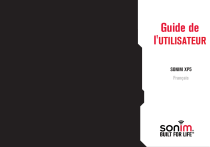
Lien public mis à jour
Le lien public vers votre chat a été mis à jour.
Caractéristiques clés
- Téléphone cellulaire compatible LTE
- Conception robuste, résistante à l'eau et à la poussière
- Batterie longue durée
- Fonction PTT (Push-To-Talk)
- Compatibilité avec les appareils auditifs (HAC)
Questions fréquemment posées
Dans l'écran d'accueil, choisissez Paramètres > Batterie. L'état actuel de chargement de la batterie et les détails du niveau de chargement sont affichés.
Appuyez et maintenez la touche # lorsque vous êtes dans l'éditeur de texte, puis choisir la langue de saisie.
Appuyez simultanément sur les boutons Marche/Arrêt et Baisser volume simultanément. L'écran est capturé et stocké dans la galerie.